Konica minolta DIMAGE A200 User Manual [ru]

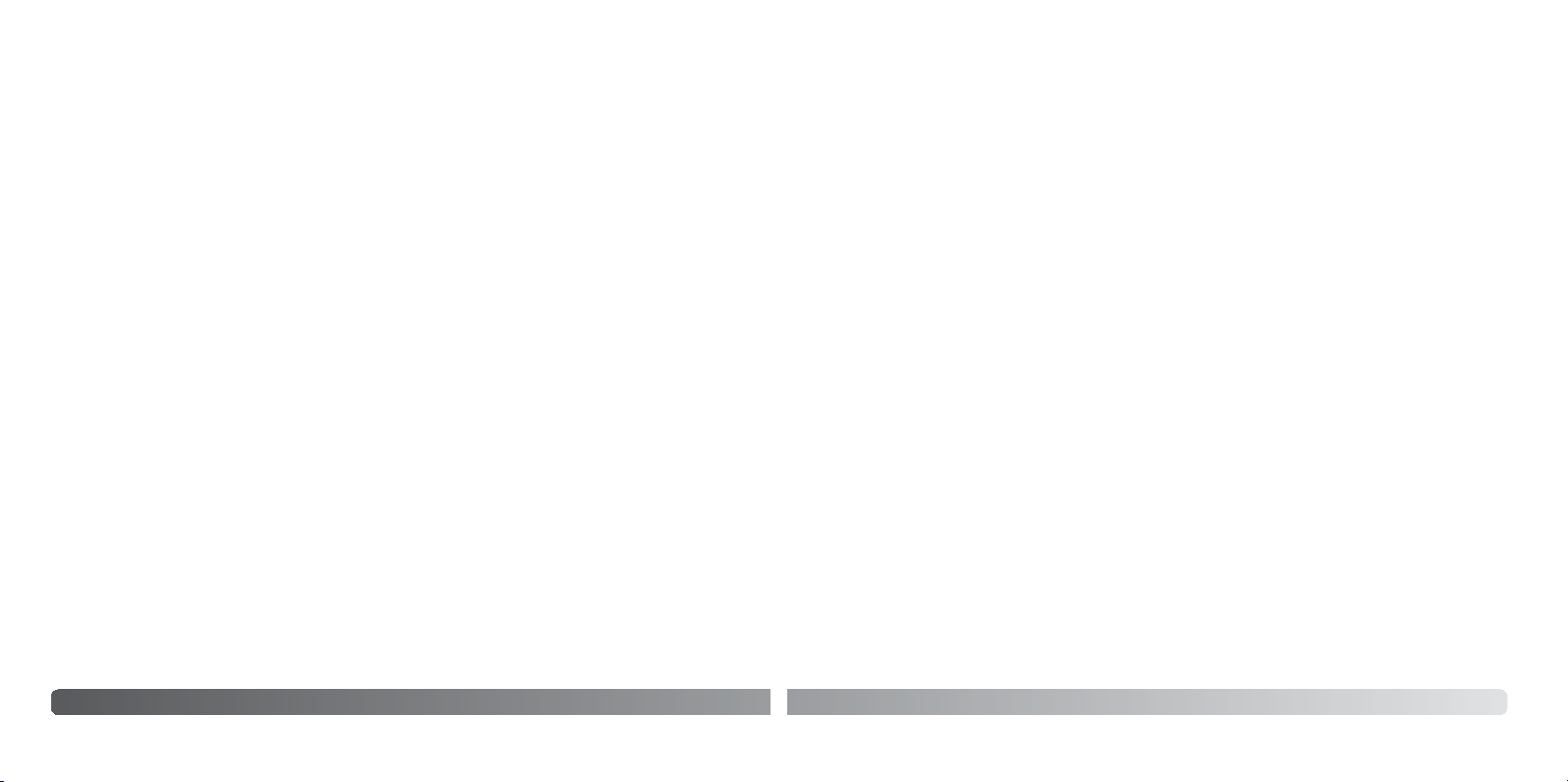
2
Гарантийные обязательства
ГАРАНТИЙНЫЕ ОБЯЗАТЕЛЬСТВА
Уважаемый покупатель фототехники KONICA MINOLTA, пожалуйста, перед покупкой обязательно
проверьте наличие в комплекте поставки фирменного гарантийного талона KONICA MINOLTA.
Фототехника KONICA MINOLTA подлежит бесплатному гарантийному обслуживанию в течение двух
лет с момента продажи при соблюдении следующих обязательных условий:
• фирменный гарантийный талон международной гарантии KONICA MINOLTA INTERNATIONAL WARRANTY
CERTIFICATE на английском языке правильно заполнен, т.е. на нем указаны дата продажи, наиме
нование компаниипродавца, имеется печать магазина и отсутствуют какиелибо исправления;
• серийный номер гарантийного талона соответствует серийному номеру фотокамеры или пленоч
ного сканера, указанному на корпусе аппарата;
• на гарантийный талон нанесена специальная голографическая наклейка на русском языке, свиде
тельствующая, что вы приобретаете официальный продукт, поддерживаемый по гарантии в тече
ние двух лет.
KONICA MINOLTA, как фирмаизготовитель, берёт на себя гарантийные обязательства по ремонту
фототехники. Гарантия распространяется на любые производственные дефекты в течение двух лет.
Действие данного гарантийного талона распространяется только на фототехнику, приобретённую на
территории России. Гарантийные обязательства компании KONICA MINOLTA не ограничивают права
потребителей в соответствии с действующим национальным законодательством.
В случае необходимости гарантийного ремонта, фототехника с гарантийным талоном и чеком дол
жна быть направлена в авторизованный сервисный центр.
KONICA MINOLTA не несёт ответственности за испорченные карты памяти, утерянную информацию и
другие расходы, включая неполученную выгоду, возникшие вследствие неправильного обращения.
Фототехника снимается с гарантии, и гарантийный ремонт не осуществляется при возникновении
неисправностей в результате:
• падений, ударов и других механических повреждений фототехники;
• попадания влаги или песка; небрежного обращения;
• химической коррозии; применения некачественных элементов питания;
• несоблюдения правил эксплуатации, хранения и транспортировки;
• ремонта или разборки фототехники, а также модификации аппаратной или программной части
оборудования не в авторизованных сервисных центрах KONICA MINOLTA;
• применения объективов, вспышек, блоков питания, сетевых адаптеров и других принадлежностей,
произведённых не на заводах KONICA MINOLTA, за исключением фотопринадлежностей, имеющих
лицензию KONICA MINOLTA.
3
Благодарим Вас за приобретение цифровой фотокамеры Konica Minolta. Пожалуйста, внимательно
прочитайте все Руководство по эксплуатации, и Вы сможете воспользоваться всеми функциями
Вашей новой фотокамеры.
Проверьте комплектность приобретенной Вами фотокамеры до начала ее использования. Если в
комплекте чеголибо не хватает, немедленно обратитесь к Вашему продавцу.
ВВЕДЕНИЕ
Konica Minolta является торговой маркой Konica Minolta Holdings, Inc. DiMAGE является торговой мар
кой Konica Minolta Photo Imaging, Inc. Apple, Macintosh и Mac OS являются зарегистрированными тор
говыми марками Apple Computer Inc. Microsoft и Windows являются зарегистрированными торговыми
марками Microsoft Corporation. Официальное название Windows – Microsoft Windows Operating
System. Microdrive является торговой маркой Hitachi Global Storage Technologies. QuickTime является
торговой маркой, использованной по лицензии. Adobe является зарегистрированной торговой мар
кой Adobe Systems Incorporated. Другие корпоративные названия или названия продуктов являются
торговыми марками или зарегистрированными торговыми марками соответствующих компаний.
Данная фотокамера предназначена для использования только с аксессуарами, производимыми и
распространяемыми компанией Konica Minolta. Использование аксессуаров и оборудования, не
одобренных компанией Konica Minolta, может привести к неудовлетворительной работе фотокамеры
или повредить камеру или аксессуары.
Используйте только оригинальные аккумуляторные батареи производства Konica Minolta, указанные
в данном Руководстве по эксплуатации. Использование поддельных батарей может повредить фото
камеру или стать причиной пожара.
Цифровая фотокамера DiMAGE Крышка объектива LF1349
Литийионный аккумулятор NP800 Крышка “горячего башмака” SC10
Зарядное устройство BC900 Видеокабель AVC500
Ремешок NSDG8000 USB кабель USB3
Бленда DLS3
CDROM с программным обеспечением Ulead VideoStudio
CDROM с программным обеспечением для фотокамеры DiMAGE Viewer
Данное Руководство по эксплуатации
Гарантийный талон компании Konica Minolta с голографической наклейкой.
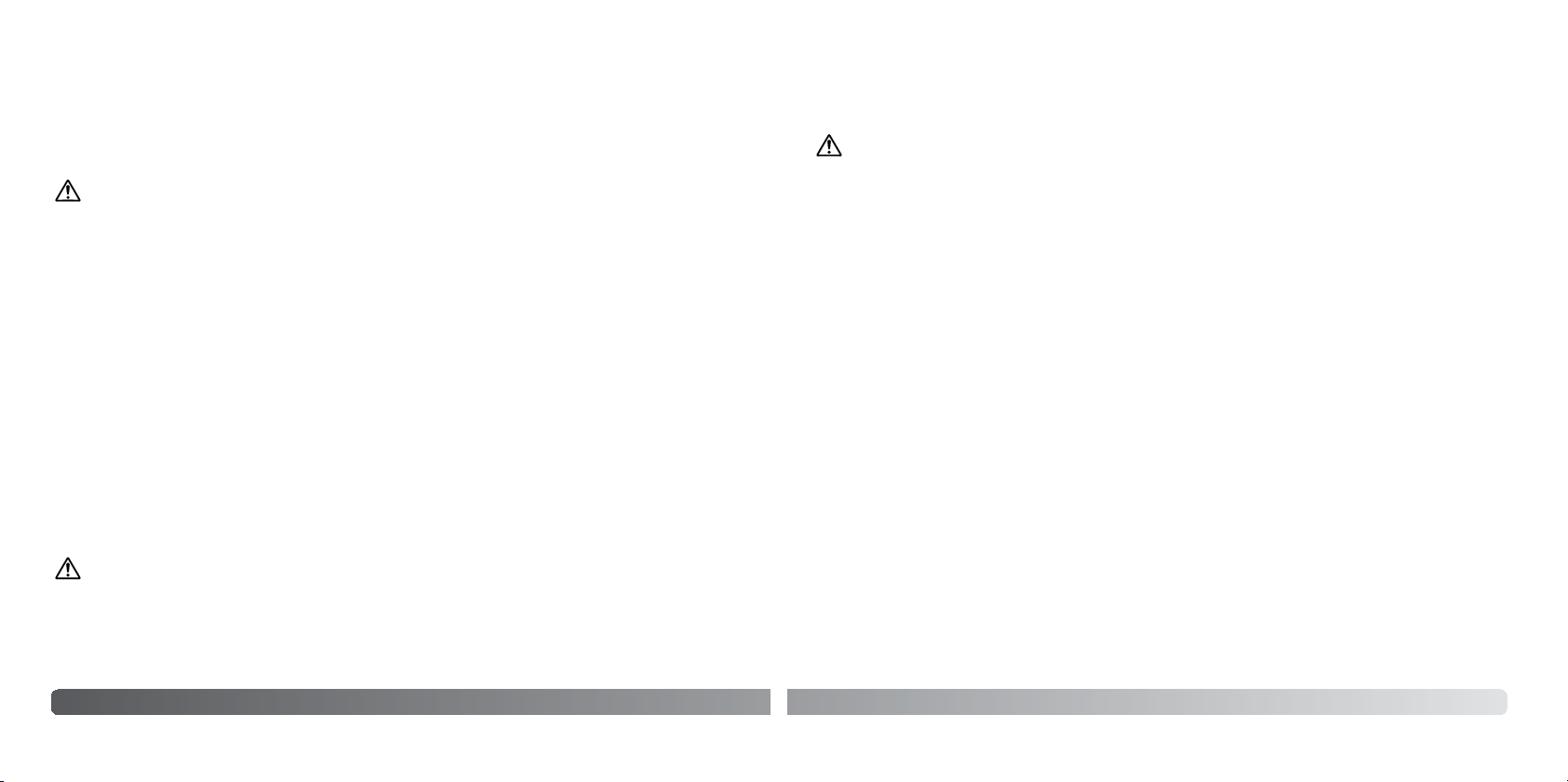
ПРАВИЛЬНОЕ И БЕЗОПАСНОЕ ИСПОЛЬЗОВАНИЕ
4 Правильное и безопасное использование
Литийионные аккумуляторные батареи NP800
Ваша фотокамера работает от небольшой, но мощной литийионной батареи. Неправильное обра
щение или повреждение литийионной батареи могут привести к ранениям или другим неприятным
последствиям. Прежде чем начать пользоваться литийионной батареей, внимательно прочтите все
предупреждения.
ОПАСНО
•Не пытайтесь закоротить, разобрать или модифицировать батарею.
•Не подвергайте батарею воздействию огня или высоких температур (выше 60°C).
•Не окунайте батарею в воду и не подвергайте воздействию высокой влажности. Вода может
разъесть или повредить внутренние части батареи и в дальнейшем стать причиной перегрева,
воспламенения, нарушения изоляции или утечки химических веществ.
•Не бросайте батарею и не подвергайте ее ударам. Данные действия могут повредить внутренние
части батареи и в дальнейшем стать причиной перегрева, воспламенения, нарушения изоляции
или утечки химических веществ.
•Не храните батареи рядом или внутри металлических изделий.
•Не используйте аккумуляторную батарею в других изделиях.
•Используйте только зарядное устройство, указанное в данном Руководстве, в указанном диапазоне
напряжений. Несоответствующее зарядное устройство или напряжение могут причинить ущерб
или стать причиной травмы в результате пожара или поражения электрическим током.
•Не используйте протекшие батареи. Если жидкость из батарей попала Вам в глаза, немедленно
промойте их большим количеством свежей воды и обратитесь к врачу. Если жидкость из батарей
попала Вам на кожу или одежду, тщательно промойте эту область водой.
•Заряжайте и используйте батарею при следующих условиях: температура от 0° до 40°C,
относительная влажность от 45% до 85%. Храните батарею при температуре от 20° до 30°C и
относительной влажности от 45% до 85%.
ВНИМАНИЕ
•При утилизации литийионной батареи заклейте контакты батареи липкой лентой для предупреж
дения короткого замыкания. Всегда следуйте местным правилам по утилизации батарей.
•Если зарядка батареи не завершилась по прошествии указанного периода, немедленно прекрати
те зарядку и отсоедините зарядное устройство.
5
Основные предупреждения и предостережения
ВНИМАНИЕ
Неправильное использование батарей пульта дистанционного управления может привести к проте
канию вредных веществ, перегреву или взрыву и послужить причиной повреждения собственности
или привести к травмам. Не пренебрегайте приведенными предостережениями.
•Используйте только батареи пульта ДУ, указанные в данном Руководстве по эксплуатации.
•При установке батарей соблюдайте полярность.
•Не используйте поврежденные или изношенные батареи.
•Не подвергайте батареи воздействию огня, высоких температур, воды или влажности.
•Не пытайтесь перезарядить, закоротить или разобрать батареи.
•Не храните батареи рядом или внутри металлических изделий.
•При утилизации батарей заклейте контакты липкой лентой для предупреждения короткого замыка
ния. Всегда следуйте местным правилам по утилизации батарей.
•Используйте только батареи, указанные в данном Руководстве по эксплуатации.
•Используйте только указанное в данном Руководстве зарядное устройство или сетевой адаптер в
диапазоне напряжений, указанном на зарядном устройстве или адаптере. Несоответствующее
зарядное устройство, адаптер или напряжение могут причинить ущерб или стать причиной травмы
в результате пожара или поражения электрическим током.
•Используйте только силовой кабель зарядного устройства, предназначенный для использования в
Вашем регионе. Несоответствующее напряжение может причинить ущерб или стать причиной
травмы в результате пожара или поражения электрическим током.
•На разбирайте фотокамеру или зарядное устройство. Если Вы дотронетесь до высоковольтных
цепей внутри фотокамеры или зарядного устройства, Вы можете получить травмы в результате
поражения электрическим током.
•Немедленно выньте батареи или отсоедините сетевой адаптер и прекратите использование
фотокамеры, если она упала или подверглась удару, который подействовал на внутренние части
камеры, особенно на вспышку. Вспышка оснащена высоковольтной электрической цепью, которая
может вызвать поражение электрическим током и привести к ранениям. Продолжение
использования поврежденного продукта или его части может вызвать ранения или пожар.
Внимательно прочитайте все предупреждения и предостережения. От этого зависит безопасность
эксплуатации Вашей новой фотокамеры и ее аксессуаров.
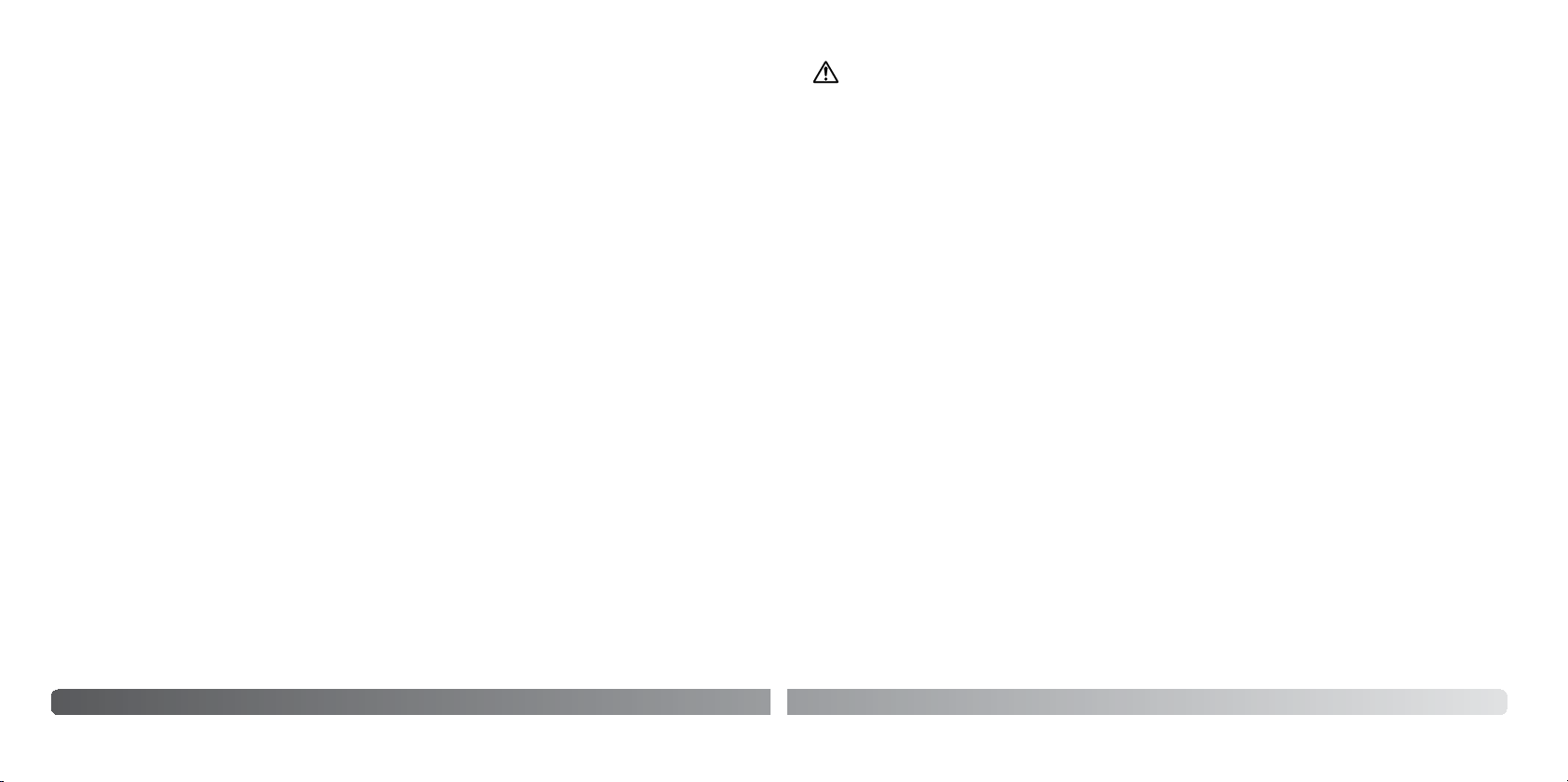
6
Правильное и безопасное использование
• Храните батареи, карты памяти и маленькие детали, которые могут быть проглочены, в недоступ
ном для детей месте. Если какаялибо деталь была проглочена, немедленно обратитесь к врачу.
• Храните фотокамеру в недоступном для детей месте. Соблюдайте осторожность при пользовании
фотокамерой, когда рядом находятся дети. Не причините им вред фотокамерой или ее частями.
• Не направляйте вспышку прямо в глаза, чтобы не повредить их.
• Не направляйте вспышку на водителей автотранспортных средств, т.к. это может отвлечь их внима
ние и вызвать временное ослепление, что может привести к аварии.
• Не используйте фотокамеру при управлении транспортными средствами или при ходьбе, т.к. это
может вызвать аварию или ранения.
• Не используйте данную фотокамеру в условиях повышенной влажности не трогайте ее мокрыми
руками. Если жидкость попала в фотокамеру, немедленно выньте батареи или отсоедините сетевой
адаптер и прекратите использование фотокамеры. Продолжение использования фотокамеры,
которая подверглась воздействию жидкости может вызвать повреждения или поражение электри
ческим током.
•Не используйте фотокамеру вблизи легковоспламеняющихся газов или жидкостей, таких, как
бензин, сжиженный газ или растворитель для краски. Не используйте легковоспламеняющиеся
продукты, такие как спирт, бензин или растворитель для краски, для того чтобы очищать
фотокамеру. Использование легковоспламеняющихся очистителей и растворителей может вызвать
взрыв или пожар.
•При отсоединении сетевого адаптера не тяните за электрический кабель. Придерживайте адаптер,
когда вынимаете вилку из электрической розетки.
•Не повреждайте, не перекручивайте, не модифицируйте и не кладите тяжелые предметы на
силовой кабель или сетевой адаптер. Поврежденный силовой кабель может вызвать повреждения
или ранения в результате пожара или поражения электрическим током.
•Если от фотокамеры идет странный запах, дым или тепло, немедленно прекратите ее
использование. Немедленно выньте батареи, стараясь не обжечься, так как батареи становятся
горячими при использовании. Продолжение использования поврежденной фотокамеры или ее
частей может вызвать ранения или пожар.
•При необходимости ремонта обратитесь в Авторизованный сервисный центр компании Konica
Minolta. Список Авторизованных сервисных центров приведен на гарантийном талоне, а также на
официальном вебсайте московского представительства компании Konica Minolta
http://www.konicaminolta.ru/ и в конце данного Руководства по эксплуатации.
7
МЕРЫ ПРЕДОСТОРОЖНОСТИ
• Не используйте и не храните фотокамеру в жарких или сырых местах, таких как отделение для пер
чаток или багажник автомобиля, так как это может повредить фотокамеру и батареи, что может
вызвать ожоги и ранения в результате пожара или протечки химических веществ из батарей.
• Если произошла протечка химических веществ из батарей, прекратите использование фотокамеры.
• Фотокамера, зарядное устройство и батареи нагреваются при продолжительном использовании.
Необходимо соблюдать осторожность во избежание получения ожогов.
• Можно получить ожоги, если вынуть карту памяти или батареи сразу после продолжительного
использования. После выключения фотокамеры следует подождать, пока она остынет.
• Не пользуйтесь вспышкой, когда она находится в контакте с людьми или предметами. Вспышка
излучает большое количество энергии, что может вызвать ожоги.
• Не трогайте жидкокристаллический монитор. Поврежденный монитор может вызвать ранения, и
жидкость, находящаяся внутри монитора, может воспламениться. Если жидкость из монитора по
пала на кожу, немедленно промойте эту зону свежей водой. Если жидкость из монитора попала в
глаза, немедленно промойте глаза большим количеством воды и обратитесь к врачу.
• При использовании сетевого адаптера аккуратно до упора вставляйте вилку в электрическую
розетку.
• Края бленды могут причинить травму. При использовании камеры с присоединенной блендой ста
райтесь не задеть ей окружающих.
• Не используйте трансформаторы или адаптеры вместе с зарядным устройством. Использование
данных устройств может стать причиной пожара или повредить фотокамеру.
• Не используйте поврежденный сетевой адаптер или сетевой адаптер с поврежденным силовым
кабелем.
• Не закрывайте сетевой адаптер чемлибо, так как это может вызвать пожар.
• Не загораживайте доступ к сетевому адаптеру, так как это может затруднить быстрое отсоедине
ние адаптера в экстренной ситуации.
• Отсоедините сетевой адаптер при чистке фотокамеры, и в то время, когда она не используется.
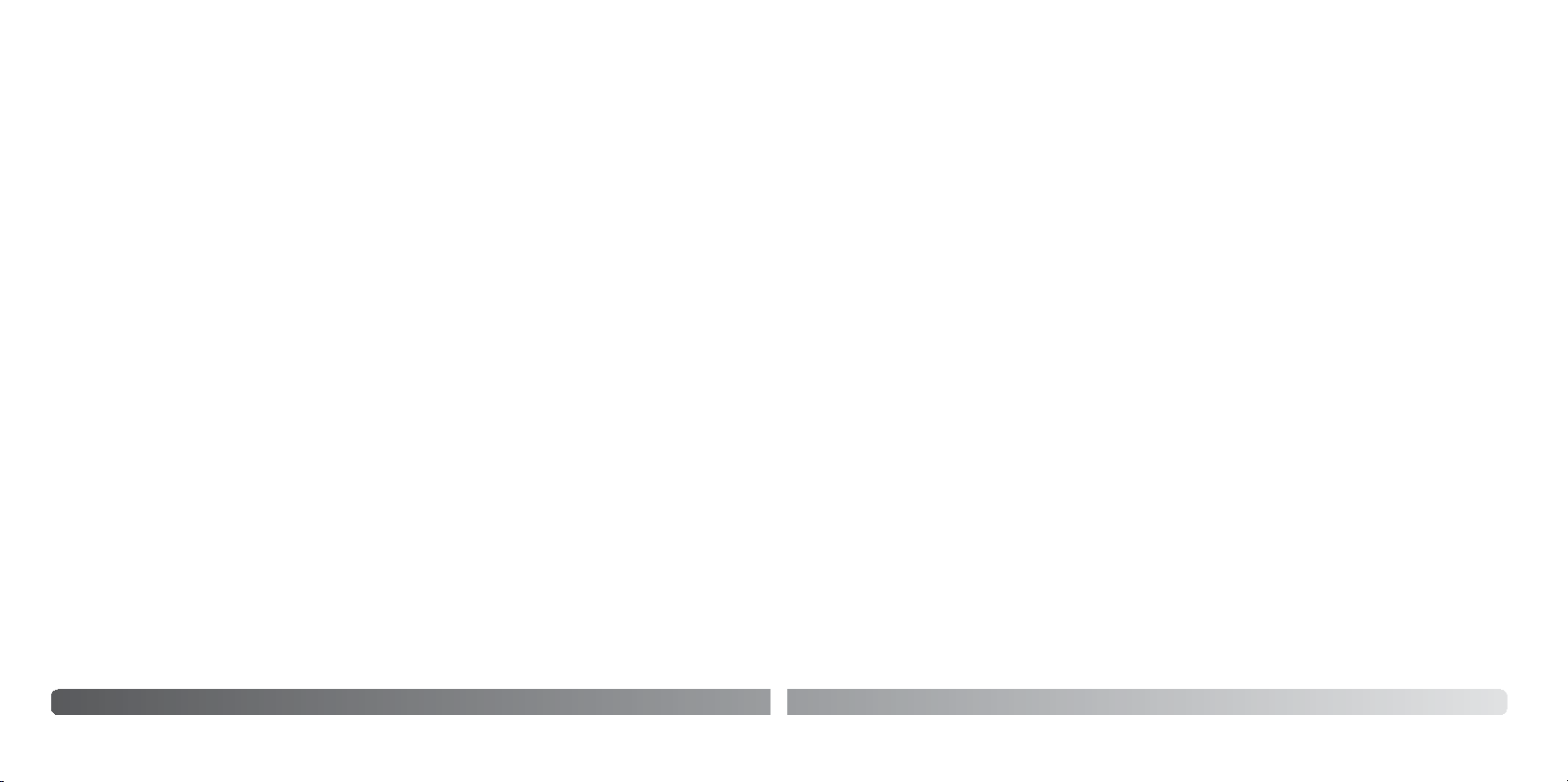
8
Содержание
Введение ........................................................................................................................3
Правильное и безопасное использование..............................................................................4
Наименования частей фотокамеры ......................................................................................13
Подготовка фотокамеры к работе ........................................................................................16
Присоединение ремешка..........................................................................................16
Снятие крышки объектива ........................................................................................16
Присоединение бленды ............................................................................................17
Зарядка литийионной батареи ................................................................................18
Установка и замена батареи .....................................................................................19
Индикатор заряда батарей .......................................................................................20
Автоматическое отключение питания .......................................................................20
Внешние источники питания ....................................................................................21
Установка и замена карты памяти.............................................................................22
Включение фотокамеры............................................................................................24
Как правильно держать фотокамеру .........................................................................24
Коррекция диоптрийности........................................................................................25
Установка ЖКэкрана в удобное положение для съемки ...........................................26
Кнопка дисплея.........................................................................................................27
Установка даты и времени ........................................................................................28
Установка языка меню ..............................................................................................29
Режим съемки: основные операции .....................................................................................30
Установка камеры в режим автоматической съемки изображений............................30
Основные операции съемки......................................................................................30
Блокировка фокуса ...................................................................................................32
Автоматическое усиление яркости дисплея..............................................................32
Сигналы фокусировки...............................................................................................33
Особые ситуации фокусировки.................................................................................33
Использование встроенной вспышки........................................................................34
Диапазон действия встроенной вспышки в автоматическом режиме съемки ...........34
Предупреждение о нестабильном положении фотокамеры ......................................35
Система стабилизации изображения Antishake .......................................................36
Режим воспроизведения: основные операции .....................................................................37
Дисплей покадрового воспроизведения и гистограмма ...........................................38
Просмотр изображений и гистограммы....................................................................39
Вращение изображений ...........................................................................................39
Покадровое удаление изображений .........................................................................39
Функции кнопки вывода информации “i+” в реж. быстрого просм. и воспроизв........40
Воспроизведение в увеличенном масштабе .............................................................41
СОДЕРЖАНИЕ
9
Режим съемки: творческие функции ....................................................................................42
Дисплей режима съемки...........................................................................................42
Кнопка управления выводом информации на дисплей..............................................43
Кнопка режимов фокусировки ..................................................................................44
Сигналы фокусировки...............................................................................................44
Режим ручной фокусировки и Плавное цифровое увеличение ..................................45
Выбор режима и области автофокусировки..............................................................46
Зоны точечной фокусировки.....................................................................................47
Подвижная точка фокусировки .................................................................................48
Режим Макро............................................................................................................49
Блокировка параметров экспозиции.........................................................................50
Колесо режимов экспонирования .............................................................................50
Режим программной экспозиции (P) .............................................................51
Изменение диафрагмы и выдержки в режиме программной экспозиции (Pa/Ps)....51
Режим “полный автомат”...............................................................................52
Режим приоритета диафрагмы (A).................................................................54
Режим приоритета выдержки (S)...................................................................55
Диапазон выдержек и чувствительность камеры (ISO) ..................................55
Режим ручной установки экспозиции (M) ......................................................56
Длительное экспонирование “с руки”............................................................57
Цифровые сюжетные программы .............................................................................58
Экспокоррекция и коррекция экспозиции вспышки ..................................................59
Баланс белого...........................................................................................................60
Ручная регулировка баланса белого .........................................................................62
Использование кнопки функций................................................................................64
Чувствительность фотокамеры ISO .............................................................66
Диапазон действия вспышки и чувствительность фотокамеры......................67
Присоединение внешней вспышки ................................................................67
Цветовой режим............................................................................................68
О цветовом пространстве Adobe RGB............................................................69
Режимы работы вспышки ..............................................................................70
Режимы экспозамера ....................................................................................72
Фильтр ..........................................................................................................73
Коррекция цветовой насыщенности ..............................................................74
Коррекция контраста.....................................................................................74
Использование кнопки режимов протяжки................................................................76
Автоспуск ......................................................................................................77
Съемка с помощью пульта дистанционного управления................................78
Настройка камеры для работы с пультом дистанционного управления..........78
Использование пульта дистанционного управления......................................79
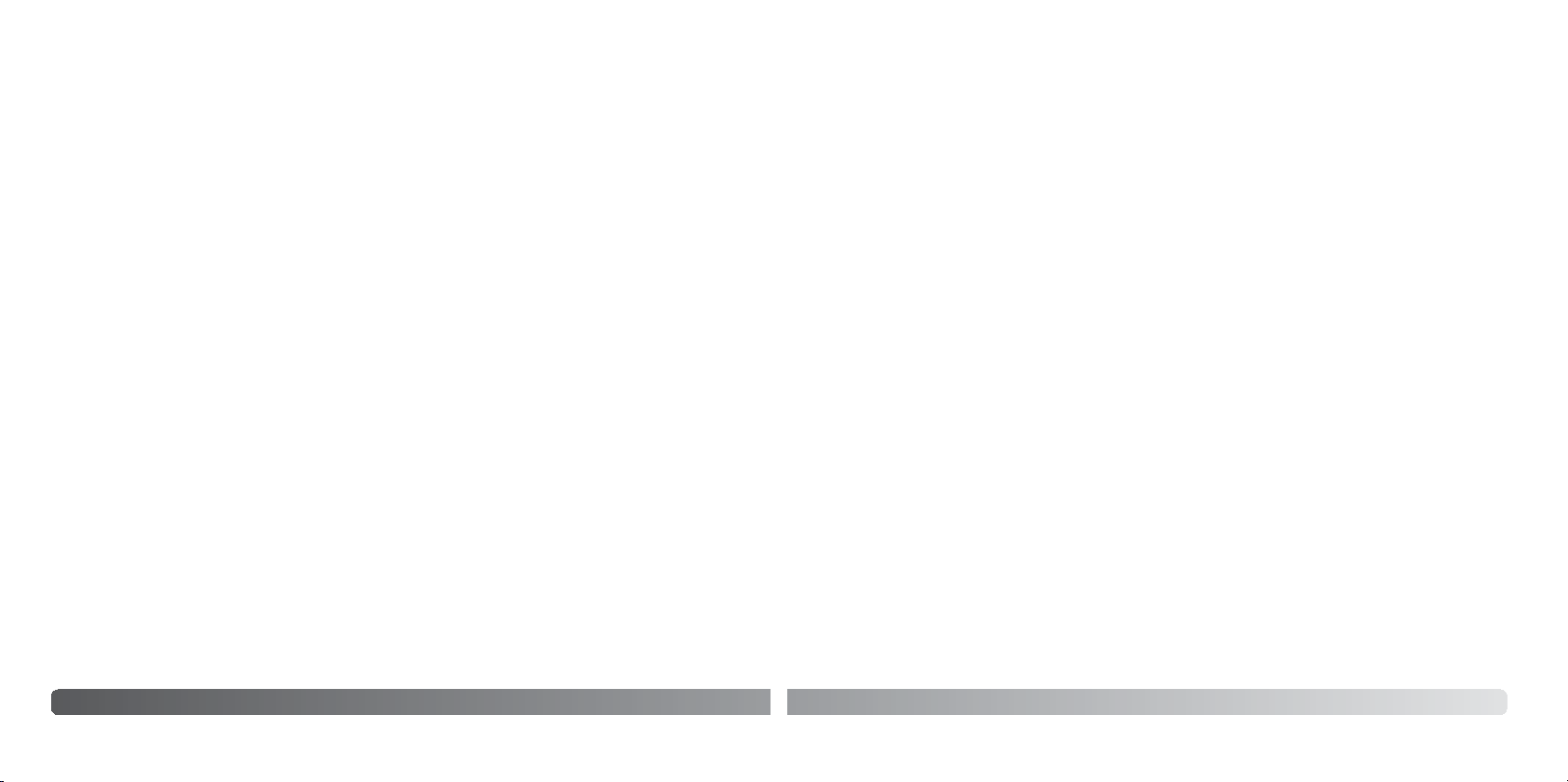
10
Содержание
Брекетинг .................................................................................................................80
Непрерывная протяжка.............................................................................................82
Меню режима съемки ..........................................................................................................84
Навигация по меню режима съемки..........................................................................84
Размер и качество изображения...............................................................................86
О режиме качества изображения RAW ......................................................................88
Размеру и разрешение изображений........................................................................89
Зона точечного экспозамера ...................................................................................90
Управление экспозицией вспышки ...........................................................................90
Кнопка AEL................................................................................................................92
Сброс параметров режима съемки ...........................................................................93
Резкость ...................................................................................................................94
Впечатывание даты...................................................................................................95
Быстрый просмотр ...................................................................................................96
Постоянный автофокус .............................................................................................97
Режим прямой ручной фокусировки .........................................................................97
Сохранение настроек в памяти фотокамеры.............................................................98
Загрузка настроек из памяти ....................................................................................99
Настройка переключателя цифровых сюжетных программ .....................................100
Подавление шумов .................................................................................................100
Автоматическое усиление яркости дисплея ............................................................101
Цифровой зум.........................................................................................................102
Краткое руководство по основам фотографии ...................................................................103
Об экспокоррекции и коррекции экспозиции вспышки ...........................................104
Что такое Ev? ..........................................................................................................105
Источники света и цвет ...........................................................................................105
Режим записи видео ..........................................................................................................106
Запись видео ..........................................................................................................106
Навигация по меню режима записи видео ..............................................................107
Размер изображения и частота записи кадров .......................................................108
Режим видео...........................................................................................................108
Сброс параметров режима записи видео ...............................................................109
Примечания по записи видео..................................................................................109
Режим воспроизведения: творческие функции ..................................................................110
Воспроизведение видео .........................................................................................110
Сохранение отдельных кадров видео......................................................................111
Навигация по меню режима воспроизведения........................................................112
Окно выбора изображения......................................................................................114
Удаление файлов ....................................................................................................115
Форматирование карты памяти ..............................................................................116
11
Просматриваемый каталог......................................................................................116
Блокировка файлов.................................................................................................117
Редактирование видео............................................................................................118
Слайдшоу ..............................................................................................................120
Настройки увеличения ............................................................................................120
Заказ на печать цифровых фотографий в формате DPOF .......................................121
Создание очереди вывода на печать DPOF .............................................................121
Впечатывание даты.................................................................................................122
Печать миниатюр ....................................................................................................122
Отмена печати ........................................................................................................123
Копирование изображений и создание копий для Email ........................................123
Просмотр изображений с помощью пульта ДУ........................................................126
Замена батареи...........................................................................................127
Просмотр изображений на экране телевизора .......................................................128
Меню режима установок ....................................................................................................129
Открытие меню режима установок..........................................................................129
Навигация по меню режима установок....................................................................130
Установка даты и времени ......................................................................................131
Яркость ЖКмонитора и видоискателя ...................................................................132
Аксессуары объектива ............................................................................................132
Видеовыход ............................................................................................................132
Режим передачи данных .........................................................................................133
Система стабилизации изображения Antishake .....................................................133
Подтверждение удаления .......................................................................................133
Язык ....................................................................................................................134
Клавиши быстрого доступа .....................................................................................134
Память номера файла.............................................................................................136
Формат названия директорий.................................................................................136
Выбор директории для работы с изображениями ...................................................137
Создание новой директории ...................................................................................137
Сброс установок фотокамеры.................................................................................138
Звуковые сигналы/Сигналы фокусировки ...............................................................140
Звуковой эффект спуска затвора ............................................................................141
Громкость ...............................................................................................................141
Автоматическое отключение питания......................................................................141
Режим передачи данных.....................................................................................................142
Системные требования...........................................................................................142
Подсоединение фотокамеры к компьютеру ............................................................143
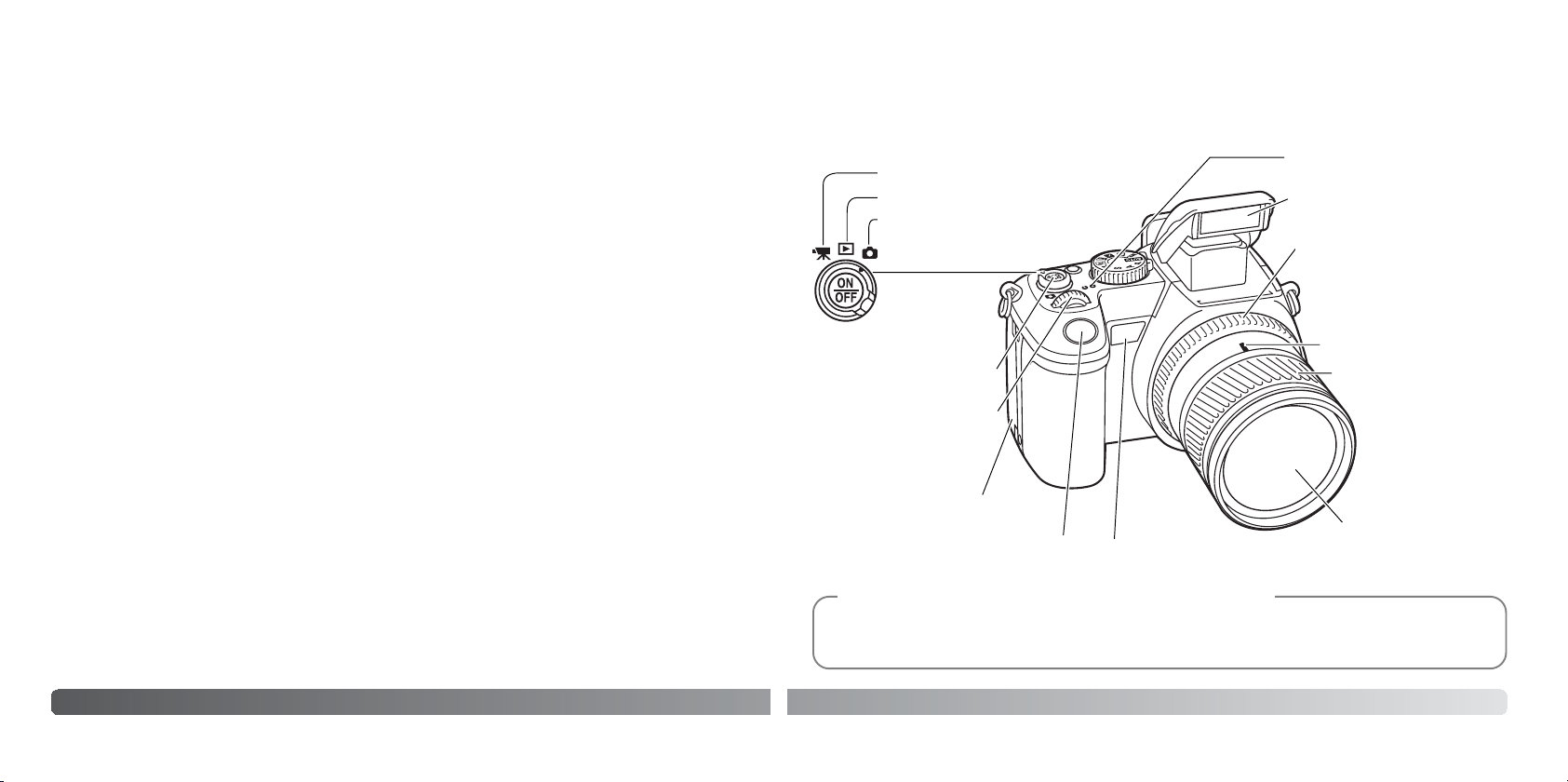
Работа с фотокамерой в Windows 98 и 98 SE...........................................................144
13
* Данная фотокамера представляет собой сложный оптический инструмент. Необходимо содержать
поверхность деталей, помеченных звездочкой, в чистоте. Пожалуйста, прочитайте инструкции по
уходу и хранению на стр. 164 данного Руководства по эксплуатации.
НАИМЕНОВАНИЯ ЧАСТЕЙ ФОТОКАМЕРЫ
Шкала фокусных расстояний на кольце зуммирования дана в значениях, эквивалентных традиционным
35 мм фотокамерам. Идущая в комплекте с фотокамерой программа DiMAGE Viewer может отображать
как реально использованные при съемке изображения фокусные расстояния, так и эквивалентные 35 мм.
Рекомендации по работе с фотокамерой
Переключатель режимов
Колесо управления
Кнопка спуска затвора
Метка фокусного
расстояния
Кольцо зуммиро
вания
Объектив*
Вспышка* (стр. 34)
Микрофон
Выключатель
Индикатор автоспуска (стр. 77)
Приемник сигналов ПДУ (стр. 78, 126)
Фокусировочное
кольцо (стр. 45)
Дверца отсека для карты
памяти (стр. 22)
Режим воспроизведения (стр. 37, 110)
Режим съемки (стр. 30, 42)
Режим записи видео (стр. 106)
Автоматическая установка...........................................................................144
Ручная установка .........................................................................................145
Автоматическое отключение питания в режиме передачи данных ..........................147
Системные требования программы QuickTime........................................................147
Системные требования программы VideoStudio......................................................147
Структура каталогов на карте памяти......................................................................148
Отсоединение фотокамеры от компьютера ............................................................150
Windows 98 / 98 Second Edition ....................................................................150
Устранение неисправностей ..............................................................................................160
Широкоугольный конвертер ACW100, телеконвертер ACT100,
конвертер для макросъемки CL49200..............................................................................164
Уход и хранение .................................................................................................................164
Технические характеристики..............................................................................................168
Примеры фильтров.............................................................................................................173
Windows Me, 2000 Professional и XP..............................................................150
Macintosh.....................................................................................................151
Замена карты памяти в режиме передачи данных...................................................152
Удаление программного обеспечения фотокамеры (Windows)................................153
Технология PictBridge..............................................................................................154
Возникновение проблем при печати .......................................................................155
Навигация по меню прямой печати PictBridge.........................................................156
При использовании фильтров .................................................................................162
Сетевой кабель зарядного устройства....................................................................163
Адаптер для вспышки PCT100................................................................................163
Уход за фотокамерой..............................................................................................164
Очистка фотокамеры ..............................................................................................165
Oранение фотокамеры ...........................................................................................165
Температура и условия использования...................................................................165
Карты памяти..........................................................................................................166
Источники питания..................................................................................................166
Уход за ЖКдисплеем .............................................................................................167
Информация об авторских правах...........................................................................167
Что нужно сделать накануне съемки важных событий .............................................167
Вопросы эксплуатации и сервиса ...........................................................................167
12
Содержание
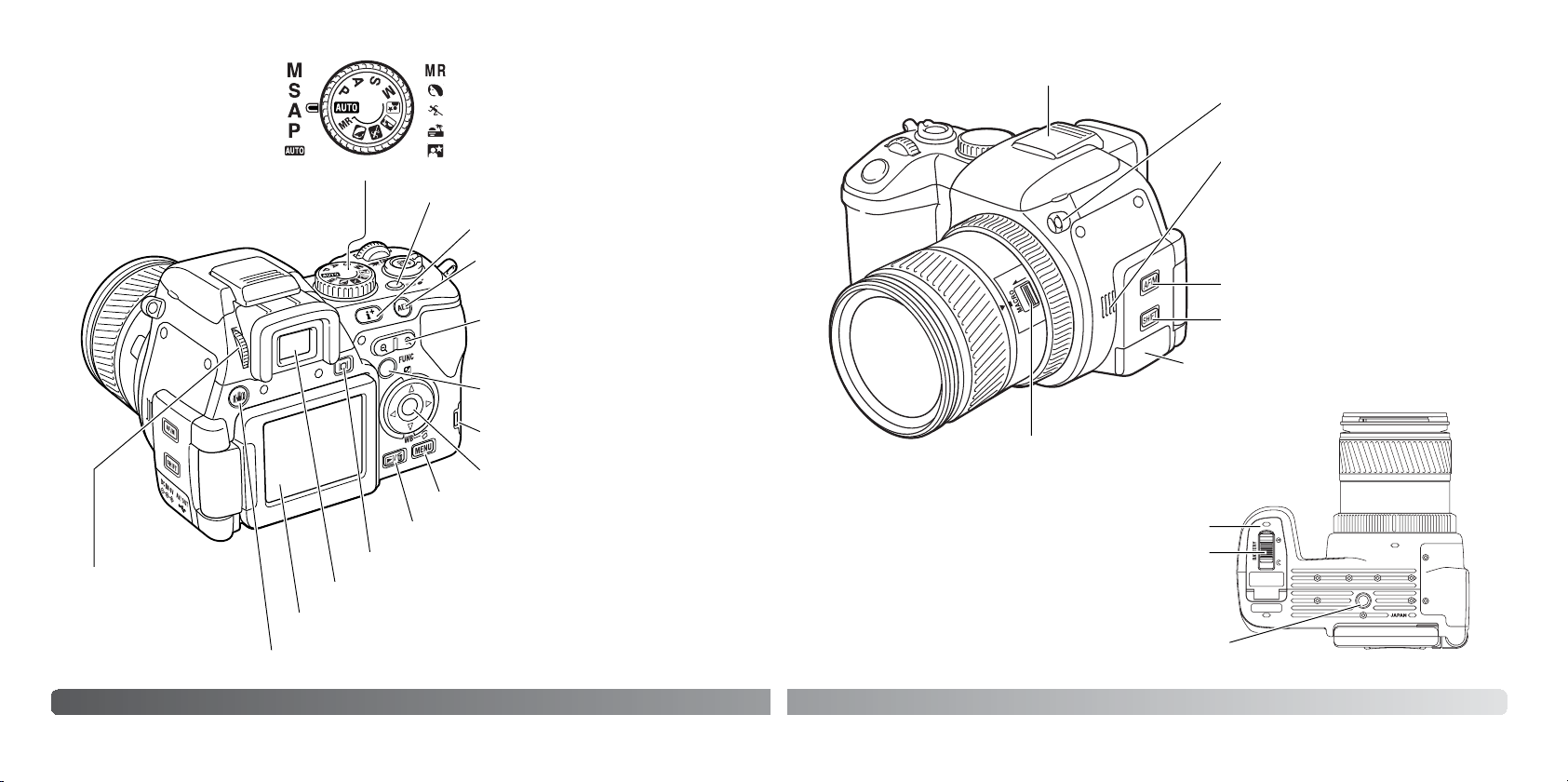
14
Наименования частей фотокамеры
Ручная экспозиция (стр. 56)
Приоритет выдержки (стр. 55)
Приоритет диафрагмы (стр. 54)
Программная эксп. (стр. 51)
Режим “полн. автомат” (стр. 52)
Загрузка настроек из памяти (стр. 99)
Сюжетная прогр. “Портрет” (стр. 58)
Сюжетная программа “Спорт” (стр. 58)
Сюжетная программа “Закат” (стр. 58)
Сюж. прогр. “Ночной портрет” (стр. 58)
Кнопка дисплея (стр. 27)
Кнопка “Меню”
Контроллер
Рычажок цифрового зума
(стр. 40, 41, 102)
Кнопка “QV/Delete” (стр. 39)
Кнопка включения Antishake (стр. 36)
Электронный видоискатель*
ЖКэкран* (стр. 26, 38, 42)
Кнопка функций (стр. 64)
Колесо коррекции
диоптрийности (стр. 25)
Индикатор доступа
Кнопка режимов протяжки (стр. 76)
Кнопка AEL (стр. 50)
Кнопка упр. выводом инф. на дисплей
(стр. 40)
Колесо режимов экспонирования
15
Кнопка реж. фокусировки (стр. 44)
Кнопка Shift
Гнездо штатива
Горячий башмак
Динамик
Защелка батарейного отсека (стр. 19)
Батарейный отсек (стр. 19)
Выключатель
режима Макро
(стр. 49)
Ушко ремешка (стр.16)
Крышка USBпорта, аудио/видеовыхода и
гнезда сетевого адаптера (стр.21, 128, 143)
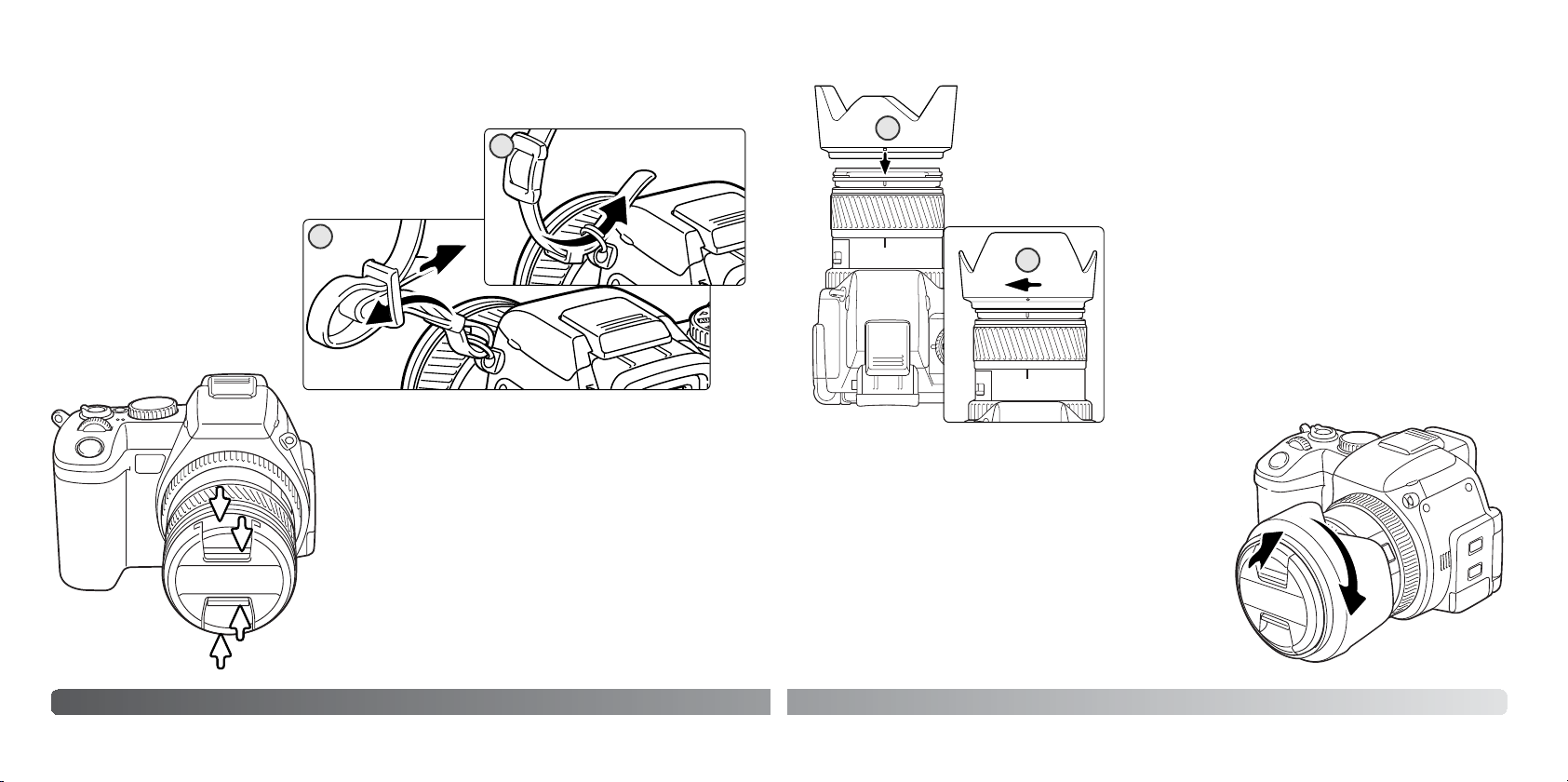
16
Подготовка фотокамеры к работе
ПОДГОТОВКА ФОТОКАМЕРЫ К РАБОТЕ
В данном разделе описана подготовка фотокамеры к работе. Сюда входит описание замены бата
рей и карт памяти, а также использование внешних источников питания.
Присоединение ремешка
Снятие крышки объектива
Чтобы снять крышку, с помощью большого и указательного
пальцев нажмите на внутренние или внешние части замка
крышки объектива. Всегда надевайте крышку, если фотока
мера не используется.
Проденьте ремешок в ушки для ремешка на фотокамере,
как показано на рисунке. Конец ремешка необходимо про
деть через пряжку (2).
Всегда надевайте ремешок
на шею или плечо, чтобы пре
дотвратить падение фотока
меры.
2
1
17
Присоединение бленды
Вставьте бленду до упора и поверните ее на 90° по ча
совой стрелке до щелчка. Нанесенный на ободке
бленды кружок совместится с риской фокусных рас
стояний на верхней части объектива (2). При правиль
ном подсоединении бленды ее большие «лепестки»
должны оказаться сверху и снизу. Никогда не приме
няйте силу при установке бленды. Если она не устана
вливается, проверьте правильность соответствия ори
ентирующих рисок. Для отсоединения бленды повер
ните ее на 90° против часовой стрелки и снимите с
объектива.
Бленда может быть присоединена «лепестками» внутрь,
когда фотокамера не используется.
Для этого расположите один из больших «лепестков» ввер
ху, присоедините бленду к объективу до упора и поверните
ее на 90° до щелчка.
Бленда может быть присоединена или снята, когда на
объектив надета крышка. Для того чтобы отсоединить
бленду, поверните ее на 90° против часовой стрелки и сни
мите с объектива.
Бленда используется для защиты от попадания в объектив случайного света,
приводящего к появлению бликов. Рекомендуется использование бленды при
съемке при ярком свете. Не следует использовать бленду при пользовании
встроенной вспышкой во избежание появления затенений на снимках.
Для того чтобы присоединить бленду к объективу, совместите прямоугольник
на ободе бленды с риской фокусных расстояний на верхней части объектива
(1).
2
1
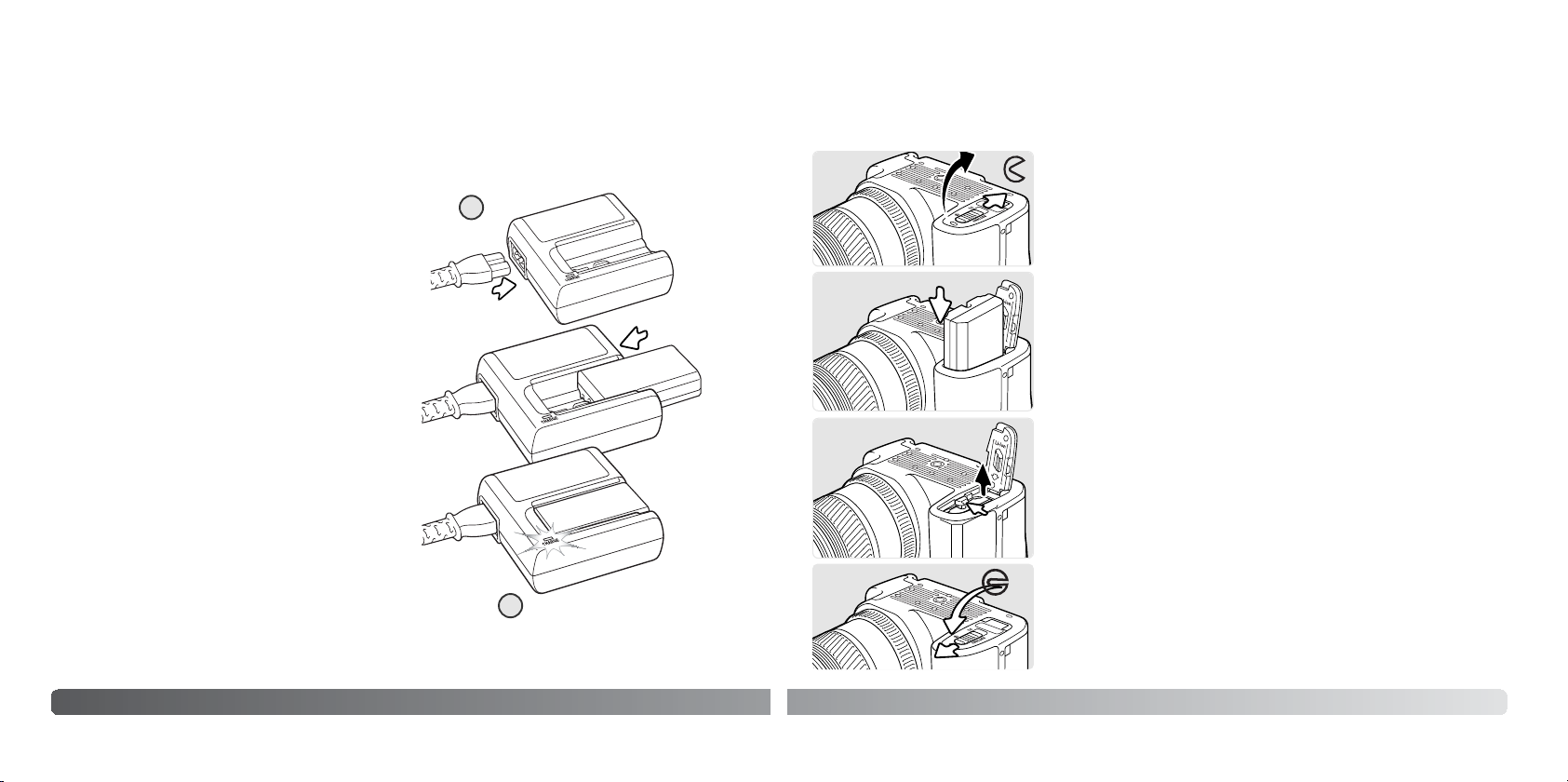
18
Подготовка фотокамеры к работе
Зарядка литийионной батареи
Прежде чем Вы начнете использовать фотокамеру, необходимо зарядить литийионную бата
рею. Перед заменой батареи внимательно прочитайте предупреждения на странице 4 данно
го Руководства. Зарядку батареи всегда проводите соответствующим зарядным устрой
ством. Рекомендуется заряжать батарею перед каждой съемкой. Смотрите рекомендации по
уходу и хранению батареи на странице 166.
Установите батарею в зарядное устройство кон
тактами вниз, совместив направляющие зарядно
го устройства и пазы батареи. Сдвиньте батарею в
сторону зарядного устройства.
Подсоедините силовой кабель в гнездо зарядного
устройства (1). Подключите зарядное устройство к
розетке. Силовой кабель, включенный в комплект
поставки, разработан с учетом напряжения быто
вой электросети того региона, в котором фотока
мера была продана. Используйте силовой кабель
только в том регионе, где Вы приобрели фотокаме
ру. Более подробную информацию о силовом кабе
ле смотрите на странице 163.
Когда батарея зарядится, достаньте ее из зарядного устройства. Отсоедините силовой кабель
от розетки.
Лампа индикатора (2) загорится, обозначая, что
батарея заряжается. Лампа погаснет, когда бата
рея зарядится. Время полной зарядки составляет
приблизительно 90 минут.
2
1
Установка и замена батареи
Сдвиньте фиксатор дверцы в положение “открыто”, чтобы открыть
защелку. Откройте дверцу.
Установите батарею в отсек контактами вниз. Сработает фикси
рующая защелка.
Для работы камера использует литийионную батарею NP800. Перед использованием батареи вни
мательно прочитайте предупреждения на странице 4 данного Руководства. При замене батареи
камеру необходимо выключить.
Чтобы извлечь батарею, сдвиньте фиксирующую защелку. Батарея
выдвинется автоматически.
Закройте дверцу батарейного отсека до щелчка.
19
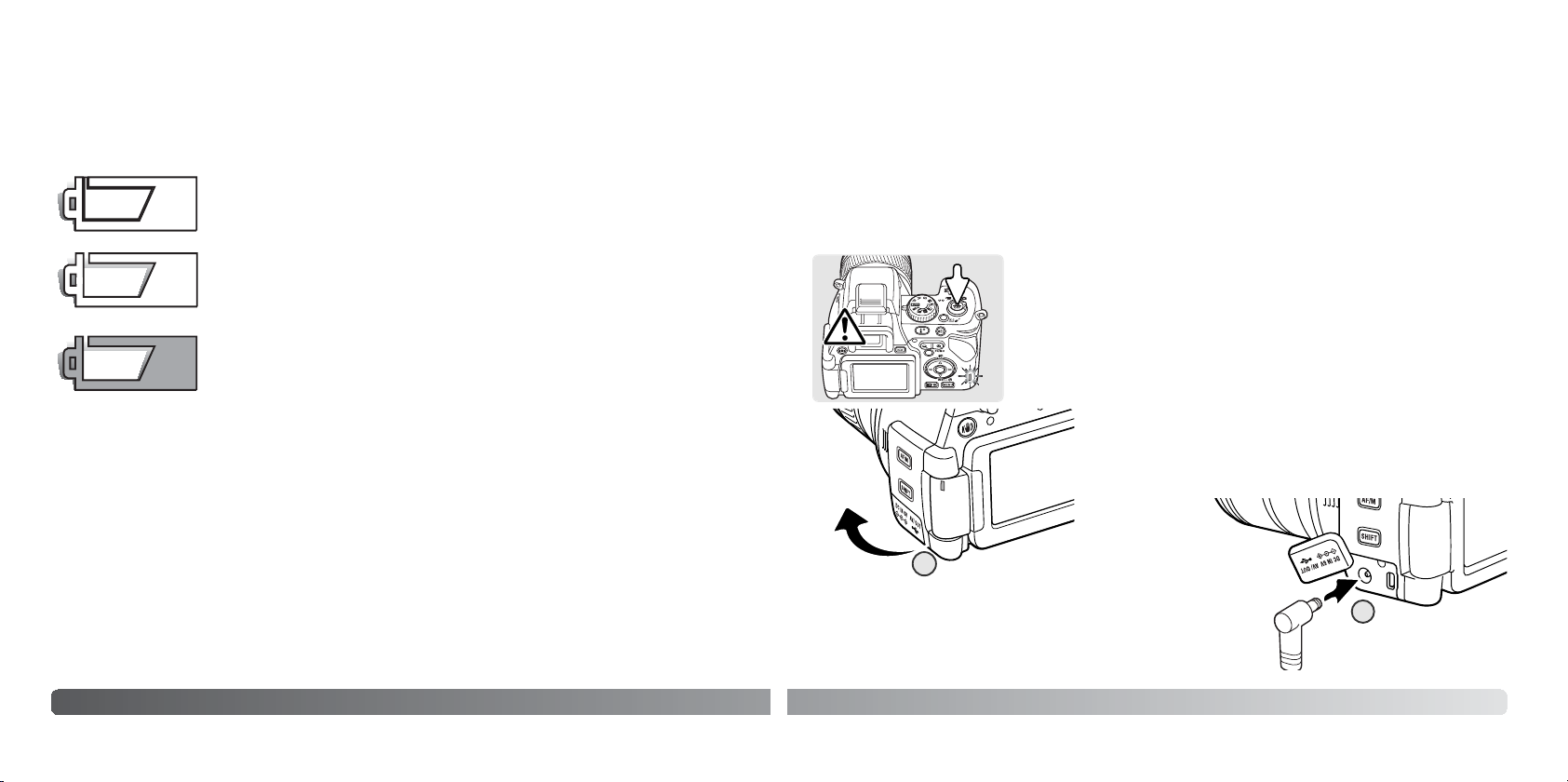
20
Подготовка фотокамеры к работе
Индикатор заряда батарей
Индикатор полного заряда батареи – батарея полностью заряжена.
Предупреждение о минимальном заряде батареи – батарея разря
жена почти полностью. Перезарядите ее. Данное предупреждение по
является автоматически и остается до того момента, пока батарея не
будет заряжена. На время зарядки вспышки для экономии энергии ЖК
монитор будет отключен. Если уровень энергии батарей падает ниже
этого уровня, на ЖКэкране появляется сообщение “Battery Exhausted”
(Батарея разряжена). После этого камера отключится. Когда горит пре
дупреждающее сообщение, пользоваться функциями записи видео,
редактирования видео, ультравысокоскоростной непрерывной съемки
и брекетинга по вспышке нельзя.
Индикатор низкого заряда батареи – батарея разряжена. Перезаря
дите ее. На время зарядки вспышки для экономии энергии ЖКмонитор
будет отключен.
Автоматическое отключение питания
Для экономии энергии батареи камера автоматически отключается, если в течение трех минут не
производится никаких операций с камерой. Чтобы опять включить камеру, нажмите кнопку включе
ния или кнопку спуска затвора. Продолжительность периода автоматического отключения питания
можно изменить в разделе 3 меню режима установок (стр. 141).
Если с камерой не производится никаких операций в течение получаса, камера отключается
полностью. Чтобы включить фотокамеру, нажмите кнопку включения.
Ваша камера оборудована автоматическим индикатором состояния батареи, отображаемым на
ЖКмониторе, когда камера включена. Если энергия батареи понизилась, индикатор вместо белого
станет красным.
21
Внешние источники питания (продаются отдельно)
Сетевой адаптер AC11 позволяет использовать для питания фотокамеры электрическую сеть.
Использование сетевого адаптера рекомендуется при соединении фотокамеры с компьютером или
при продолжительном интенсивном использовании. Прилагаемый шнур для сетевого адаптера
зависит от страны, в которую поставляется камера. Используйте шнур только в том регионе, в ко
тором была приобретена камера.
Внешний батарейный блок ЕВР100 представляет собой портативный источник энергии для фото
камеры. В комплект поставки данного блока входит два высокомощных литийионных аккумулято
ра, устройство переноса на поясе (держатель) и зарядное устройство. Аккумуляторы, держатели и
зарядные устройства можно покупать также по отдельности.
Откройте крышку гнезда сетевого адаптера (1). Крышка
встроена в корпус, чтобы исключить возможность утери.
Перед заменой источника питания всегда отключайте камеру и убеж
дайтесь, что не горит индикатор доступа.
Вставьте миниразъем сетевого адаптера в гнездо
для подключения сетевого адаптера (2).
Вставьте вилку сетевого адаптера в электрическую
розетку.
2
1
Подсоедините шнур сетевого адаптера к адаптеру.
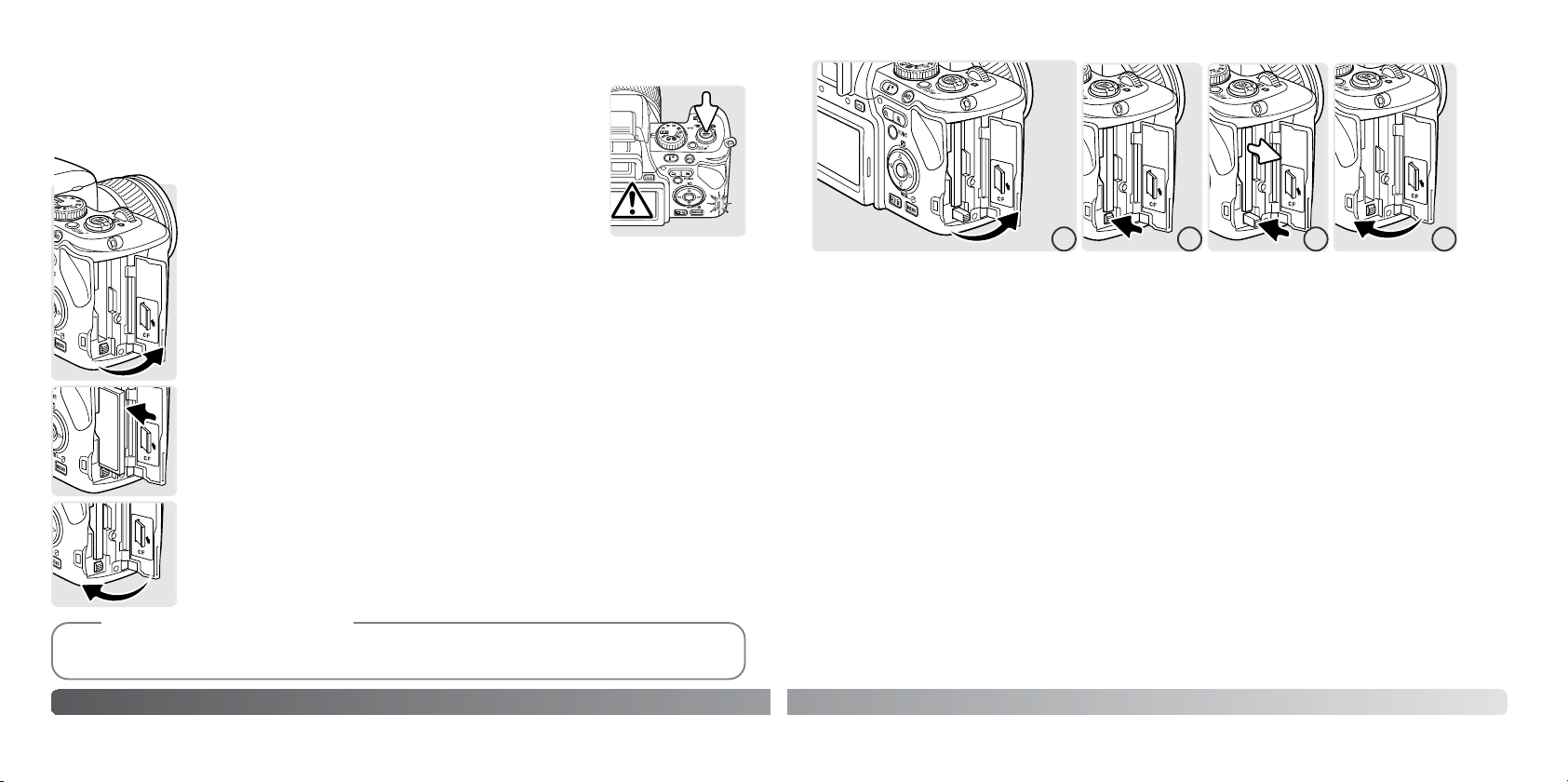
Для работы камеры необходимо установить карту памяти. Если карта не была
установлена, на ЖКмониторе будет гореть предупреждающее сообщение “No
card”. Данная камера совместима с картами памяти CompactFlash и Microdrive
Type I и II. Уход за картами памяти и правильное обращение с ними описаны на
стр. 166.
Сдвиньте дверцу отсека для карты памяти в указанном направлении.
Всегда устанавливайте карту прямо, не под углом. Никогда не прилагайте усилий
при установке и извлечении карты. Если карта не устанавливается, проверьте,
правильно ли она сориентирована.
Закройте дверцу отсека карты памяти.
22
Подготовка фотокамеры к работе
Установка и замена карты памяти
Всегда выключайте камеру и обращайте внимание на индикатор (он не должен
гореть) перед заменой карты памяти, иначе карта может быть повреждена, и данные
могут быть утеряны.
Адаптер SDCF1 позволяет использовать с данной камерой карты памяти SD (Secure Digital) или
MultiMedia Card.
Аксессуары
23
Для извлечения карты откройте дверцу отсека (1) и нажмите на рычажок (2).
Для выброса карты надавите на рычажок (3). Можно вынимать карту. Будьте осторожны, так как при
использовании карта может сильно нагреться. Рычажок выброса карты должен остаться утопленным
в корпус камеры. Если он остался выдвинутым, надавите на него до упора.
Установите новую карту памяти и закройте дверцу отсека (4).
Если появляется сообщение “Unable to use card. Format?” (“Карта не может быть использована”),
карту необходимо отформатировать с помощью камеры. С помощью кнопок “влево” и “вправо” кон
троллера выберите “Yes”. Для начала форматирования нажмите центральную кнопку контроллера.
Форматирование может занять несколько минут, в зависимости от объема карты памяти. При фор
матировании все данные на карте уничтожаются. Если Вы выберите “No”, форматирование будет
отменено; извлеките карту памяти. Карту памяти также можно отформатировать, как описано в раз
деле 1 меню режима воспроизведения (стр. 116). Форматировать карту, возможно, понадобится и в
том случае, если она использовалась в других камерах.
Если появляется сообщение о невозможности использования карты памяти (“Card error”), нажмите
центральную кнопку контроллера, чтобы закрыть это окно, и обратитесь на сайт Konica Minolta, что
бы узнать, совместима ли эта карта с Вашей фотокамерой:
Северная Америка: http://www.konicaminolta.us
Европа: http://www.konicaminoltasupport.com
Россия: http://www.konicaminolta.ru
2 3 4
1
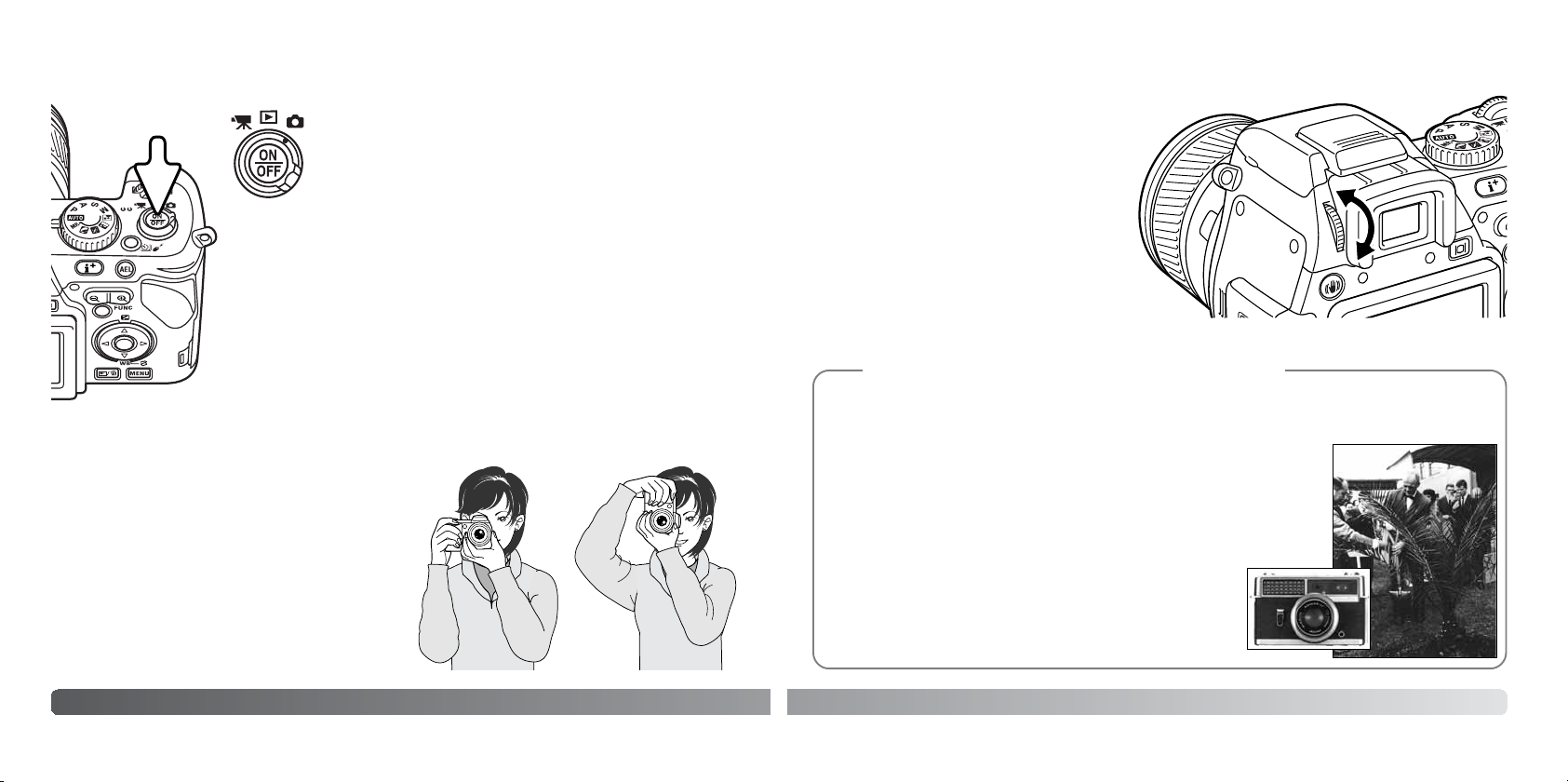
24
Подготовка фотокамеры к работе
Крепко держите фотокамеру в правой руке, под
держивая ее корпус левой рукой. Держите локти
прижатыми к корпусу, а ноги – на ширине плеч для
наибольшей устойчивости фотокамеры. Установка
ЖКэкрана подробно описана на стр. 26.
Как правильно держать фотокамеру
Включение фотокамеры
Чтобы включить камеру, нажмите кнопку включения.
В подтверждение раздастся короткий звуковой сиг
нал. Его можно отключить в меню режима установок
(стр. 140).
Если камера отключается сразу же после включения,
это означает, что недостаточно энергии батареи. На
странице 18 смотрите рекомендации по зарядке ба
тареи.
Чтобы выключить фотокамеру, нажмите и удержи
вайте кнопку включения.
25
Конструкция электронного видоискателя
обеспечивает возможность коррекции ди
оптрийности в пределах от –5 до +2. Смот
ря в объектив, вращайте колесо коррекции
диоптрийности, пока изображение не ста
нет отчетливым.
Коррекция диоптрийности
20 февраля 1962 года Джон Гленн стал первым американцем, попавшим на орбиту Земли. На
борту его космического корабля Friendship 7 была камера Minolta Himatic, запечатлевшая это
историческое событие. За время полета, длившегося 4 часа, 55 минут и 23 секунды, корабль
три раза облетел вокруг Земли со средней скоростью 28 000км/ч
(17 500 миль в час).
Господин Гленн посетил завод камер в Сакаи (Осака) 24 мая 1963 года
и посадил там дерево. Эта пальма до сих пор растет на территории за
вода и имеет высоту более восьми метров.
А камера? Ее не потеряли. Она выставляется в Нацио
нальном музее авиации и космонавтики Смитсоновского
института в Вашингтоне. Этот и другие объекты с корабля
Friendship 7 можно увидеть в павильоне 210, “Apollo to the
Moon” (“Полет корабля Аполлон на Луну”).
Из истории компании Konica Minolta
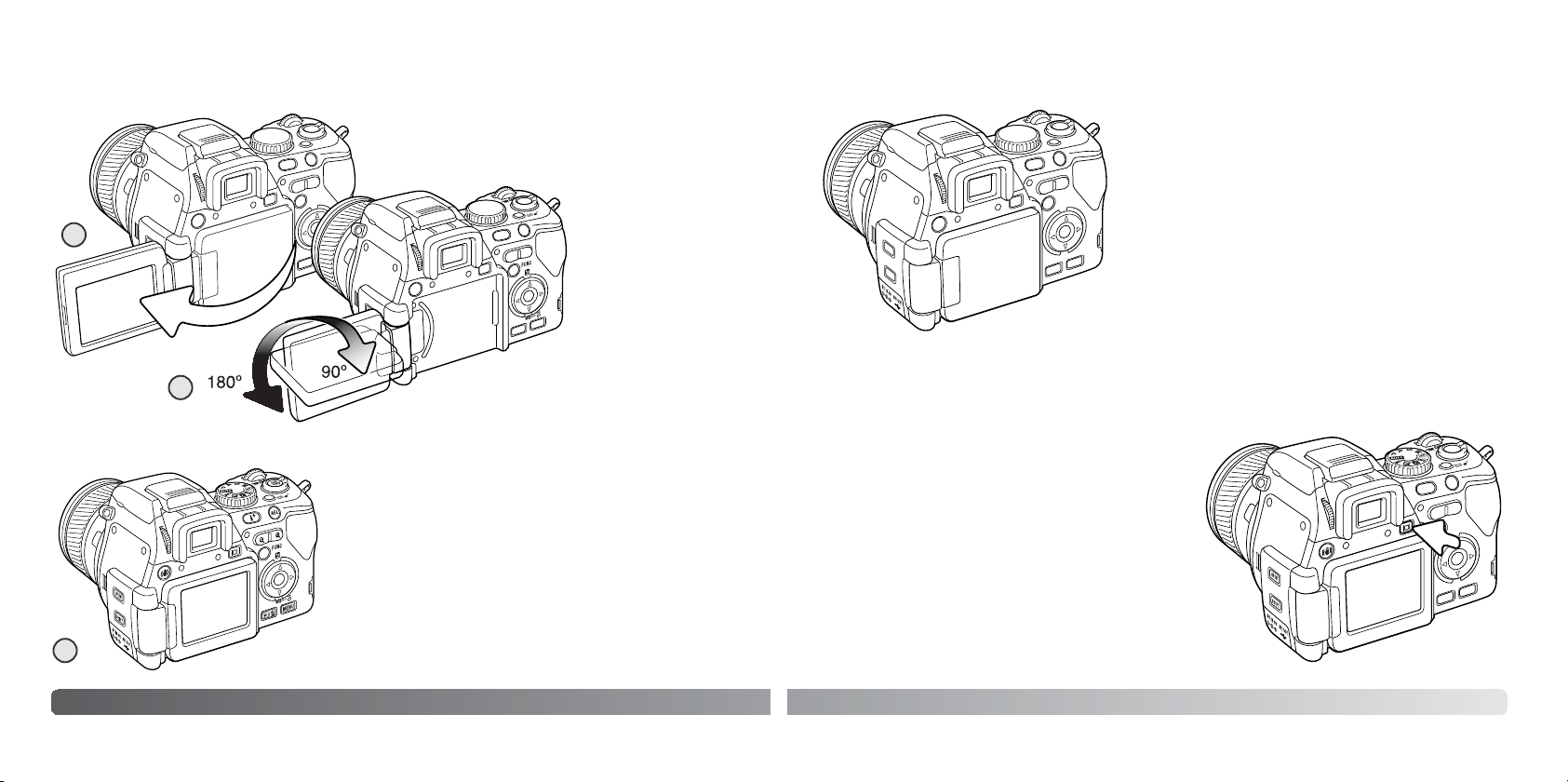
26
Подготовка фотокамеры к работе
Установка ЖКэкрана в удобное положение для съемки
Чтобы работать с монитором, когда он при
жат к корпусу, откройте его (1), поверните на
180° против часовой стрелки (2) и закройте
(3).
Откройте ЖКэкран слева направо. Экран может
быть повернут вплоть до 180° против часовой
стрелки (1).
Данная камера оборудована поворотным ЖКэкраном.
Каждые 90° экран будет останавливаться
с щелчком.
После открытия экран можно вращать на 90° по ча
совой и на 180° против часовой стрелки (2). Никогда
не пытайтесь повернуть монитор дальше – это при
ведет к поломке.
При повороте экрана на 180° изображение будет
автоматически перевернуто для сохранения пра
вильной ориентации. Если изображение ориенти
ровано неверно, убедитесь в том, что экран повер
нут до конца.
2
3
1
27
Кнопка дисплея
Изображения можно просматривать как на ЖКмо
ниторе, так и в видоискателе.
При нажатии кнопки дисплея изображение пере
ключается с видоискателя на ЖКмонитор и обрат
но. При ярком свете с видоискателем работать
удобнее.
Когда ЖКэкран закрыт лицевой стороной к кор
пусу, включается электронный видоискатель.
Чтобы предотвратить повреждение экрана, всегда держите его в закрытом положении, когда камера
не используется.
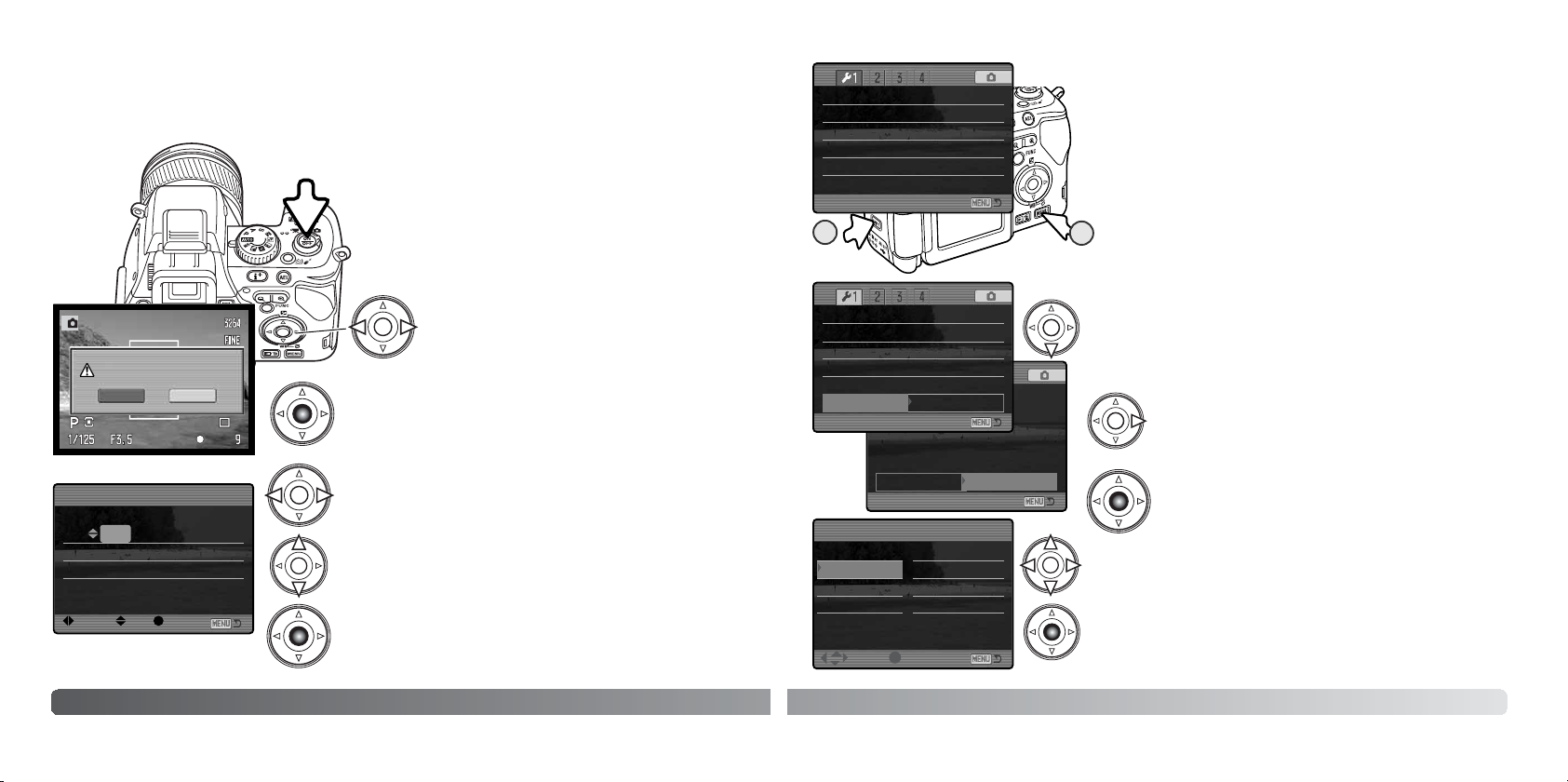
28
Подготовка фотокамеры к работе
Установка даты и времени
После первой установки карты памяти и зарядки батареи на экране появится сообщение о том, что
необходимо установить часы и календарь камеры. При записи изображений вместе с файлом изо
бражения на карту сохраняются дата и время съемки.
Если часы и календарь не были установлены, при
каждом включении фотокамеры на несколько секунд
будет отображаться предупреждение. Это преду
преждение также отображается, если настройки ча
сов и календаря были утеряны при длительном хра
нении фотокамеры без установленной батареи.
С помощью кнопок “влево” и “вправо” выберите изменяе
мый параметр.
Для подтверждения выбранных значений даты и времени
нажмите центральную кнопку контроллера. Откроется ме
ню режима установок.
Экран установки даты и вре
мени
Для изменения параметра используйте кнопки “вверх” и
“вниз”.
2004 . 10 . 23
13 : 14
Date/Time set
:enter:move
:sel
YYYY/MM/DD
С помощью кнопок “влево” и “вправо” кон
троллера выберите “Yes”. “No” отменяет
установку даты и времени.
Для перехода на экран установки даты и времени нажми
те центральную кнопку контроллера.
Set date/time.
Yes
No
Video output
English
Date/Time set
Language
LCDbrightness
–
Transfer mode Data storage
Video output
NTSC
English
Lens acc. None
Date/Time set –
Language
29
Установка языка меню
Japanese Espanol
English Chinese
Deutsch Italiano
Francais Svenska
Language
:sel. :enter
Выберите язык с помощью кнопок контроллера.
Для подтверждения выбранного языка нажмите цен
тральную кнопку.
В некоторых странах пользователи, возможно, должны будут
поменять используемый по умолчанию язык меню.
С помощью кнопки “вниз” выберите пункт меню “Language”.
Нажмите кнопку “вправо”, чтобы выбрать текущий
язык.
Чтобы открыть меню режима установок, удерживая на
жатой клавишу Shift (1), нажмите кнопку “Меню” (2).
Навигация меню устроена просто. Кнопки контроллера
“вверх”, “вниз”, “влево” и “вправо” перемещают курсор
и меняют настройки меню. Центральная клавиша кон
троллера выбирает пункты меню и подтверждает вне
сенные изменения.
LCDbrightness –
Transfer mode Data storage
Video output NTSC
Language English
Lens acc. None
Date/Time set –
Для отображения доступных языков нажмите цен
тральную кнопку контроллера.
2
1
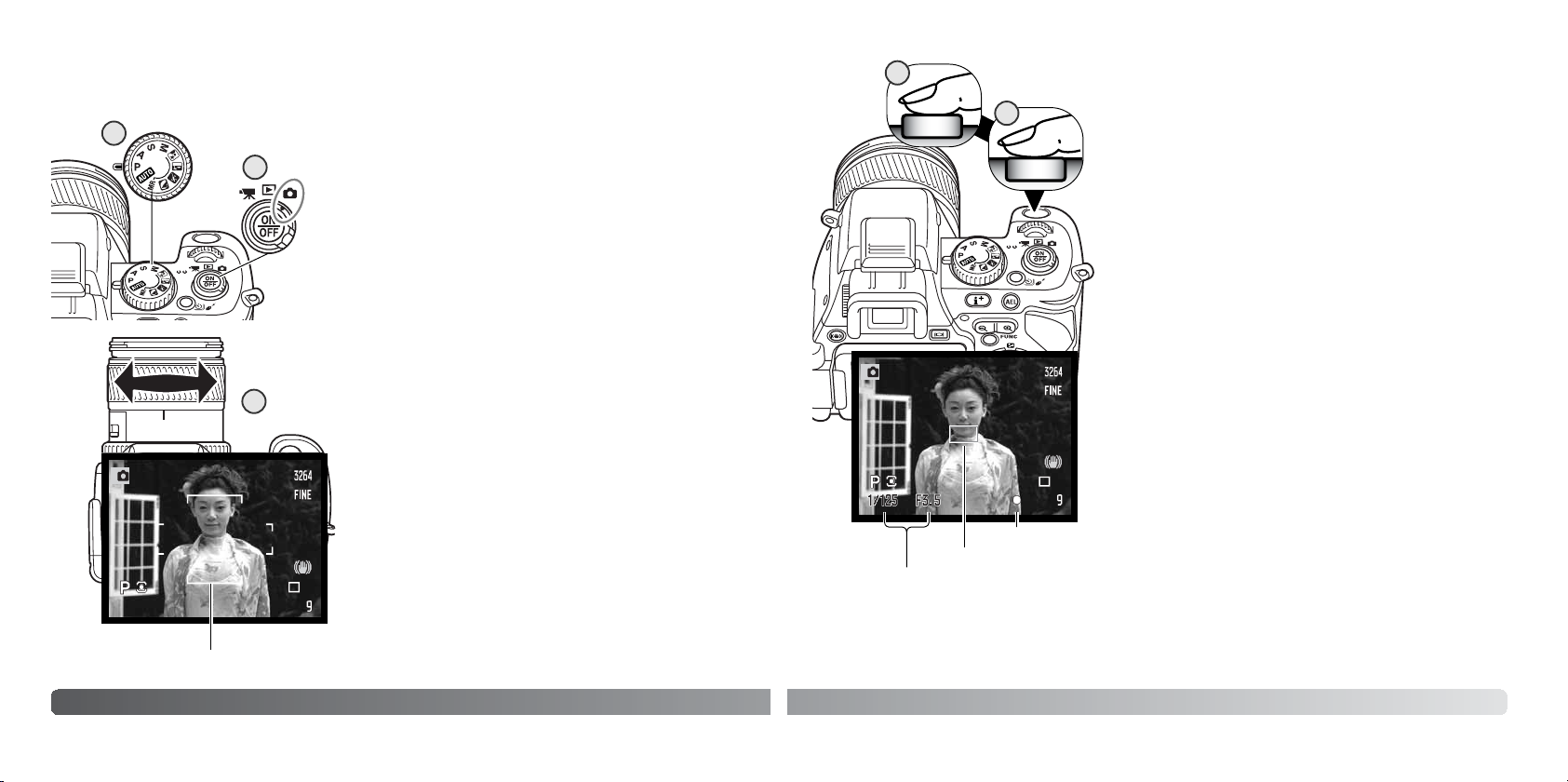
30
Режим съемки: основные операции
Установка камеры в режим автоматической съемки изображений
Поверните колесо режимов экспонирования в режим про
граммной экспозиции (P) (1). Убедитесь, что переключатель
режимов установлен в положение съемки (2).
Параметры экспонирования, фокусировка и все системы
обработки изображения будут определяться автоматикой
камеры.
Режим “полный автомат” аналогичен режиму программной
экспозиции, при этом устанавливаются значения по умолча
нию большинства параметров съемки (см. стр. 52).
Основные операции съемки
Расположите объект съемки в фокусировочной рамке. Ес
ли объект расположен не в центре кадра, воспользуйтесь
функцией блокировки фокуса (стр. 32).
Убедитесь, что объект съемки находится в пределах фо
кусного диапазона объектива: от 0,5 м до бесконечности.
Если объект расположен ближе 0,5 м, воспользуйтесь
функцией Макро (стр. 49).
С помощью кольца зуммирования постройте кадр (1). Эф
фект зуммирования сразу отображается на ЖКмониторе
или в видоискателе.
РЕЖИМ СЪЕМКИ: ОСНОВНЫЕ ОПЕРАЦИИ
2
1
1
Фокусировочная рамка
Для активации систем автофокуса и автоэкспозиции
нажмите кнопку спуска наполовину (2).
После завершения фокусировки сенсор АФ отобразит те
кущую зону фокусировки. Сигнал фокусировки ( стр. 33)
подтвердит, что объект находится в фокусе. Если сигнал
фокусировки красный, это значит, что фотокамера не смо
гла сфокусироваться на объекте. Повторяйте предыдущие
шаги до тех пор, пока сигнал фокусировки не станет бе
лым. Значения выдержки и диафрагмы появятся и станут
черными, демонстрируя, что экспозиция заблокирована.
Полностью нажмите кнопку спуска для того, чтобы сделать
снимок (3). Индикатор доступа будет гореть, показывая,
что изображение записывается на карту памяти. Никогда
не вынимайте карту памяти во время записи данных.
Выдержка и диафрагма
Сигнал фокусировки
Сенсор АФ
2
3
31
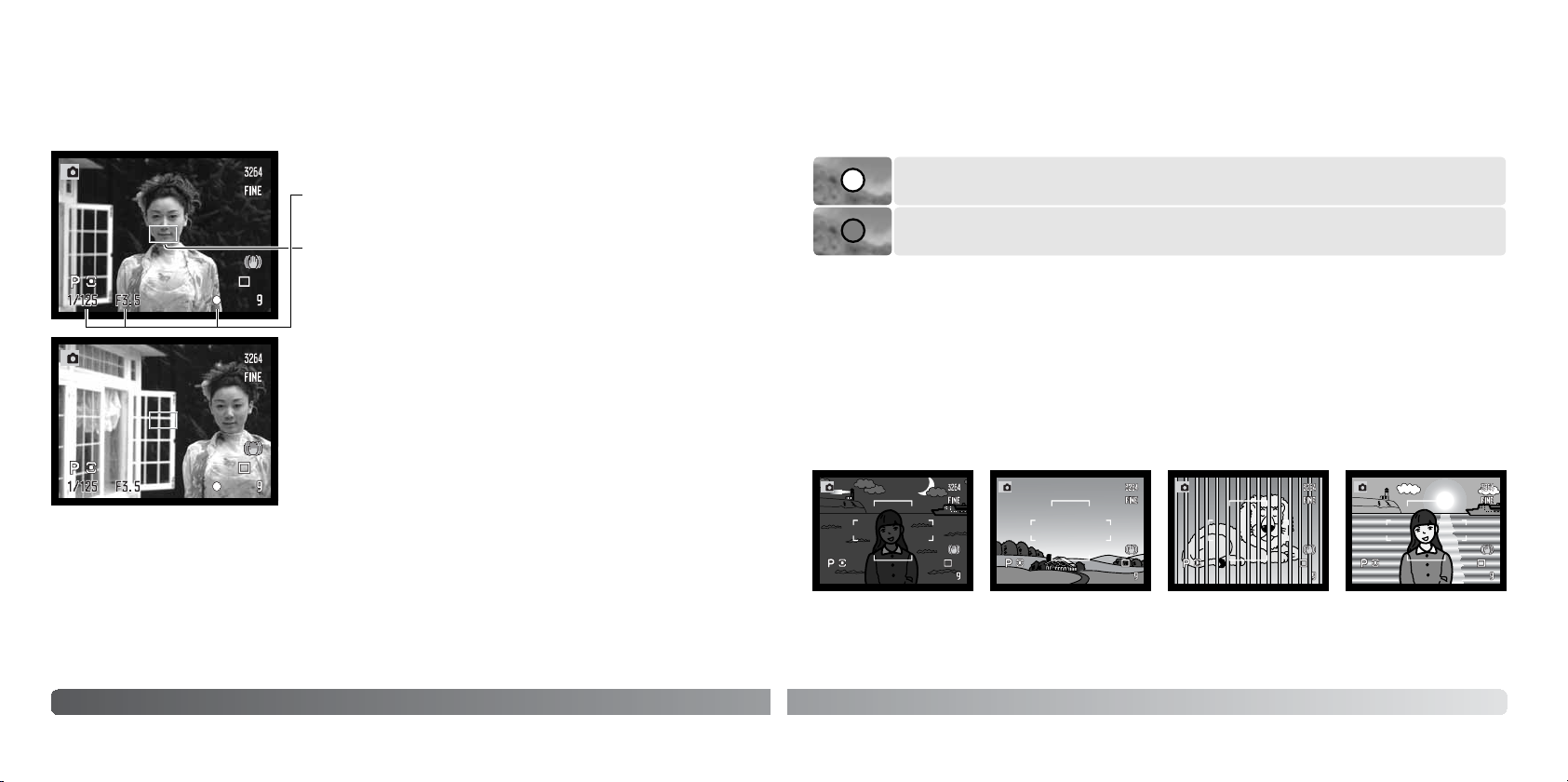
Блокировка фокуса
Найдите объект с помощью рамки фокусировки. Слегка нажми
те и удерживайте кнопку спуска затвора.
• Сигнал фокуса продемонстрирует, что фокус заблокирован.
Индикаторы параметров выдержки и диафрагмы переменят
свой цвет с белого на черный, показывая, что экспозиция так
же заблокирована.
• Во время использования функции блокировки фокуса сенсор
АФ в реальном времени показывает на изображении, по какой
точке произведена фокусировка.
Не убирая палец с кнопки спуска затвора, перекомпонуйте сю
жет в пределах области изображения. Нажмите кнопку спуска
затвора, чтобы сделать снимок.
Автоматическое усиление яркости дисплея
В условиях слабого освещения, когда чувствительность фотокамеры достигает своего предела,
функция автоматического усиления яркости дисплея улучшит изображение в электронном видоиска
теле и на ЖКмониторе. Изображение станет ярче. Это не повлияет на конечный результат. Данную
функцию можно отключить, см. раздел 3 меню режима съемки (стр. 101).
Блокировка фокуса не позволяет системе АФ производить дальнейшую фокусировку. Вы можете исполь
зовать режим удержания фокуса при съемке объектов, смещенных от центра кадра, или в случае, если
особая ситуация фокусировки мешает камере сфокусироваться.
Режим съемки: основные операции
32
Белый индикатор – фокус подтвержден.
Сигналы фокусировки
Особые ситуации фокусировки
Фотокамера может оказаться не в состоянии сфокусироваться на объекте съемки в некоторых ситуациях.
Если система автофокуса не может сфокусироваться на объекте, индикатор фокуса становится красным.
В этой ситуации функция блокировки фокуса может быть использована для фокусировки на другом объек
те, находящемся на том же расстоянии, что и главный объект съемки, а затем кадр на дисплее может быть
перекомпонован, и Вы можете сделать снимок.
33
Если система АФ не может сфокусироваться на определенном объекте, Вы можете сфокусировать
фотокамеру на объекте, находящемся на таком же расстоянии, как и объект съемки, а затем, исполь
зуя блокировку фокуса, перекомпоновать кадр, либо сфокусировать фотокамеру вручную (стр. 45).
Объект съемки в
пределах рамки фо
кусировки слишком
неконтрастный.
Объект съемки слиш
ком темный.
В фокусировочной
рамке находятся два
объекта, расположен
ные на разном рас
стоянии.
Объект съемки нахо
дится рядом с очень
светлым или ярким
объектом.
Красный индикатор – объект слишком близко, или особая ситуация не позволяет
системе автофокусировки сфокусироваться на объекте. Снимок может быть сделан.
Данная камера оборудована скоростной и точной системой автофокусировки. Сигнал фокусировки в пра
вом нижнем углу ЖКмонитора и электронного видоискателя показывает статус фокусировки. Снимок мо
жет быть сделан даже в том случае, если фотокамера не может сфокусироваться на объекте. Подробная
информация о режимах фокусировки приведена на стр. 44.
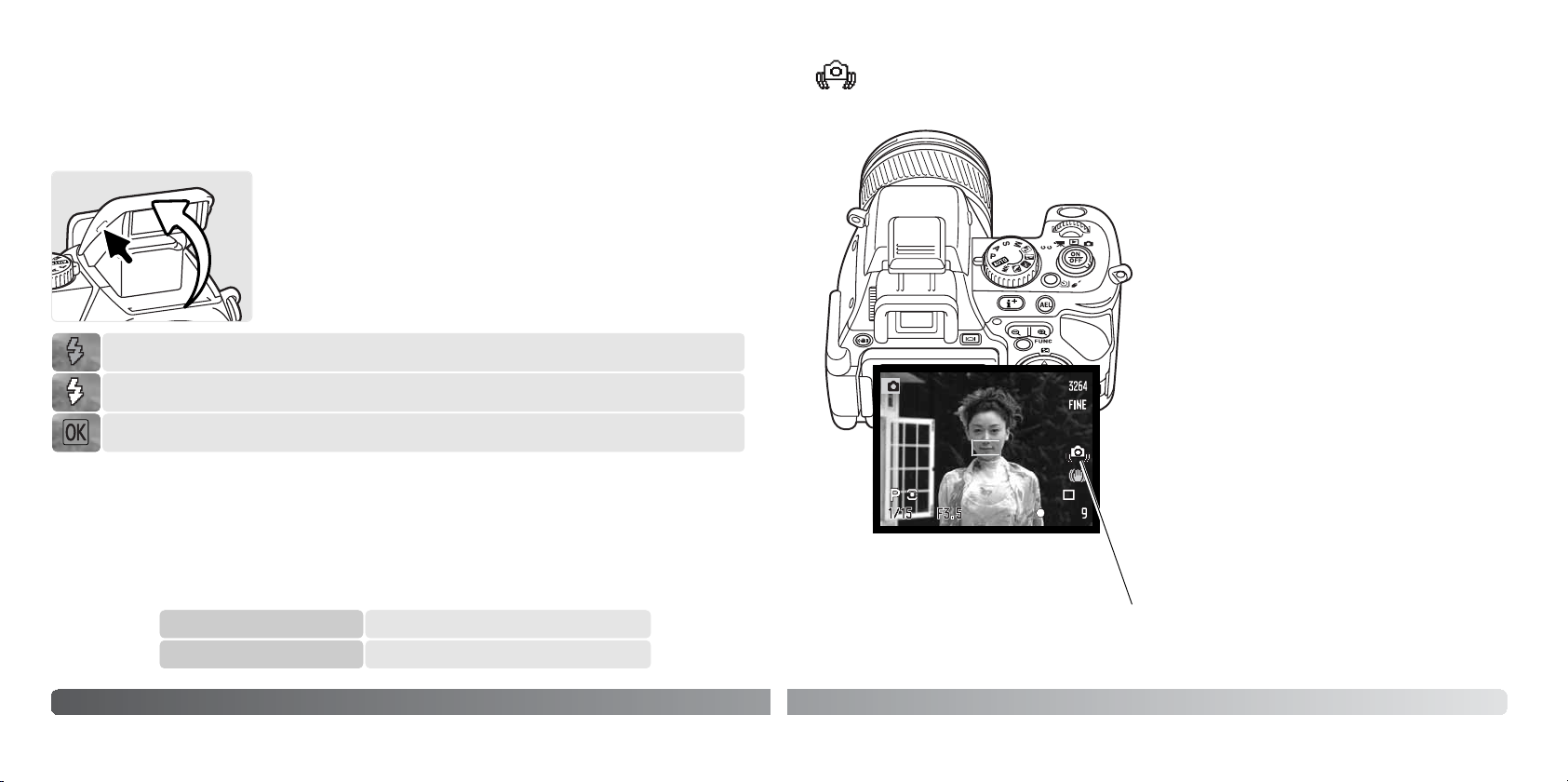
34
Режим съемки: основные операции
Использование встроенной вспышки
Диапазон действия встроенной вспышки в автоматическом режи
ме съемки
Для использования вспышки просто поднимите ее за выступы на обеих
сторонах вспышки. Положение вспышки должно быть установлено
вручную. Поднятая вспышка будет срабатывать всегда, вне зависимо
сти от интенсивности окружающего света. Следующие индикаторы
состояния вспышки могут появиться в верхнем левом углу видоискате
ля и ЖКмонитора:
Фотокамера автоматически регулирует мощность вспышки. Для получения кадров с хорошей экспозицией
объект должен быть в пределах диапазона действия вспышки. Изза свойств оптической системы диапазон
действия вспышки различен в телефото и широкоугольном положении объектива.
Широкоугольное
Телефото
0,5 3,8 м
0,5 3,0 м
Белый индикатор обозначает, что вспышка зарядилась и сработает.
При нажатии кнопки спуска наполовину появится красный индикатор вспышки, обозна
чающий, что вспышка заряжается.
После того как снимок сделан, если экспонирование прошло нормально, появится ин
дикатор “ОК”.
При съемке в условиях плохого освещения или в помещении вспышка необходима для освещения
объекта съемки и уменьшения вероятности «смазывания» кадра изза движения камеры во время
съемки с большой выдержкой. Вспышка также может быть использована для подсветки объекта
съемки при прямом освещении для смягчения резких теней. При съемке со вспышкой всегда сни
майте бленду, т.к. она может отбросить тень на объект съемки.
Если выдержка снижается до значений, при которых
камеру уже нельзя стабильно удержать во время эк
спонирования кадра, независимо от того, задей
ствована ли технология Antishake или нет, на ЖК
мониторе появится предупреждение о нестабиль
ном положении фотокамеры.
Даже легкое движение фотокамеры во время экспо
нирования приводит к "смазыванию" изображения,
особенно в режиме телефотосъемки. Несмотря на
появление предупреждающего сигнала, кнопка спу
ска все же может быть нажата.
При появлении предупреждения о нестабильном
положении фотокамеры для получения наилучших
результатов при съемке необходимо установить
фотокамеру на штатив, использовать встроенную
вспышку, включить систему Antishake, повысить
чувствительность камеры (ISO) (стр. 66) или устано
вить объектив в широкоугольное положение для
исчезновения предупреждения.
35
Предупреждение о нестабильном положении фотокамеры
Предупреждающий сигнал о нестабильном положе
нии камеры
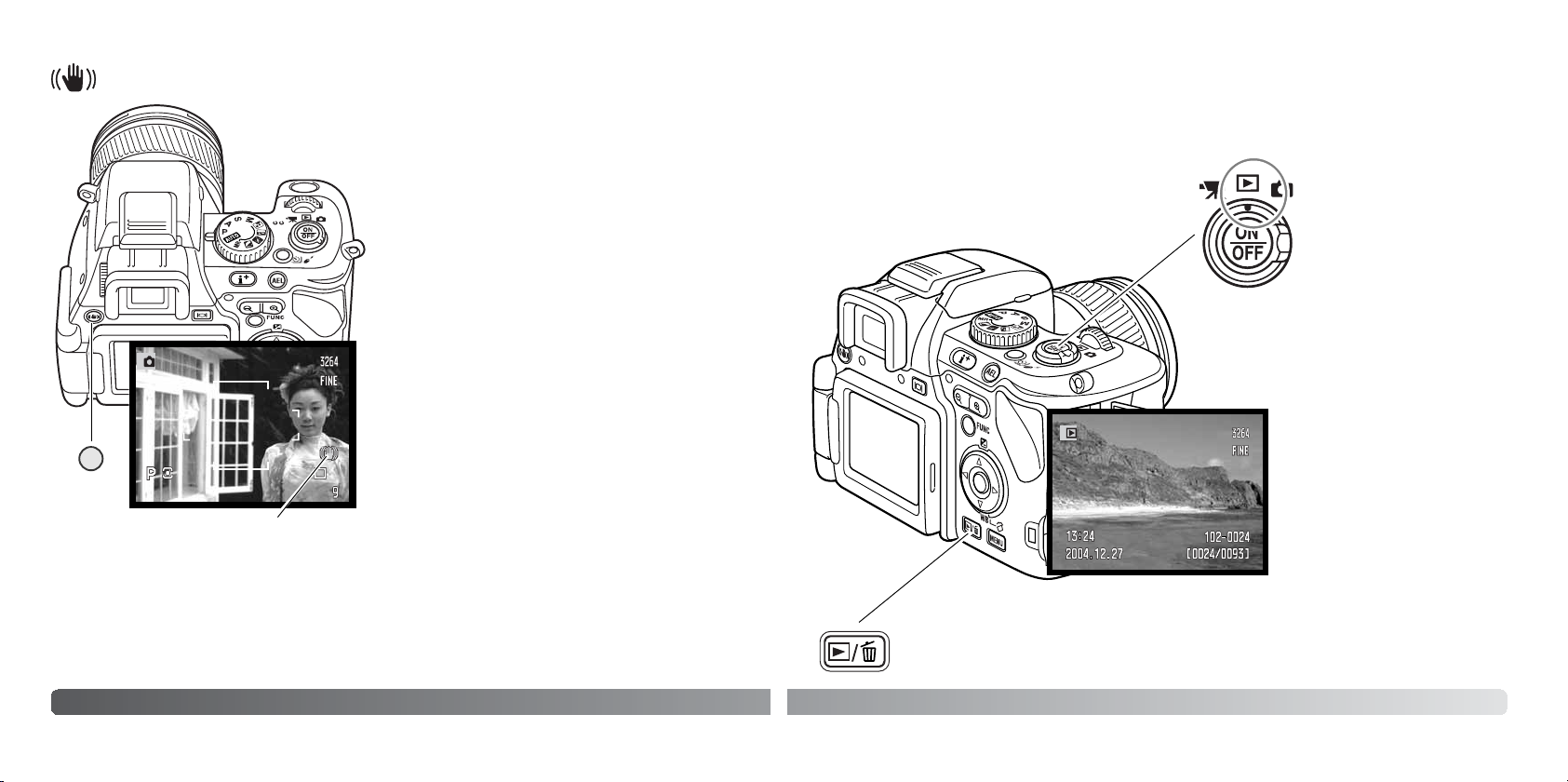
Система компенсации вибрации Antishake миними
зирует эффект шевеленки, возникающий в результате
легкого дрожания камеры в руках при съемке. Систе
ма Antishake используется, когда продолжительность
выдержек превосходит определенные для различных
фокусных расстояний пределы. Эффективность рабо
ты системы Antishake зависит от используемых
выдержек, а также от амплитуды и интенсивности
колебаний. Данная технология может не работать при
съемке движущихся объектов или при съемке с про
водкой.
Когда Antishake задействована, на экране появляется
соответствующий индикатор. Система включается и
выключается с помощью кнопки Antishake (1).
36
Режим съемки: основные операции
Antishake не нужна при съемке со штатива, ее можно отключить для экономии энергии батарей.
Если индикатор Antishake становится красным, это означает, что камера перегрелась изза длитель
ного использования или окружающей температуры. Позвольте камере остыть некоторое время,
прежде чем использовать систему Antishake.
Скадрируйте объект, как описано в разделе, посвя
щенном основным операциям съемки. Слегка нажми
те кнопку спуска затвора для установки экспозиции и
фокуса. Убедитесь, что изображение на экране
стабилизировалось, и нажмите кнопку спуска затво
ра, чтобы сделать снимок.
Индикатор Antishake
1
Система стабилизации изображения Antishake
37
Для просмотра изображений в
режиме воспроизведения по
ставьте переключатель режи
мов работы в положение вос
произведения.
Для просмотра изображений из режима съемки нажмите кнопку QV/delete.
Изображения могут быть просмотрены в режиме быстрого просмотра (кнопка QV) или в ре
жиме воспроизведения. В данном разделе описываются основные операции в обоих режи
мах. В режиме воспроизведения есть также дополнительные функции, описанные на стр. 112.
РЕЖИМ ВОСПРОИЗВЕДЕНИЯ: ОСНОВНЫЕ ОПЕРАЦИИ
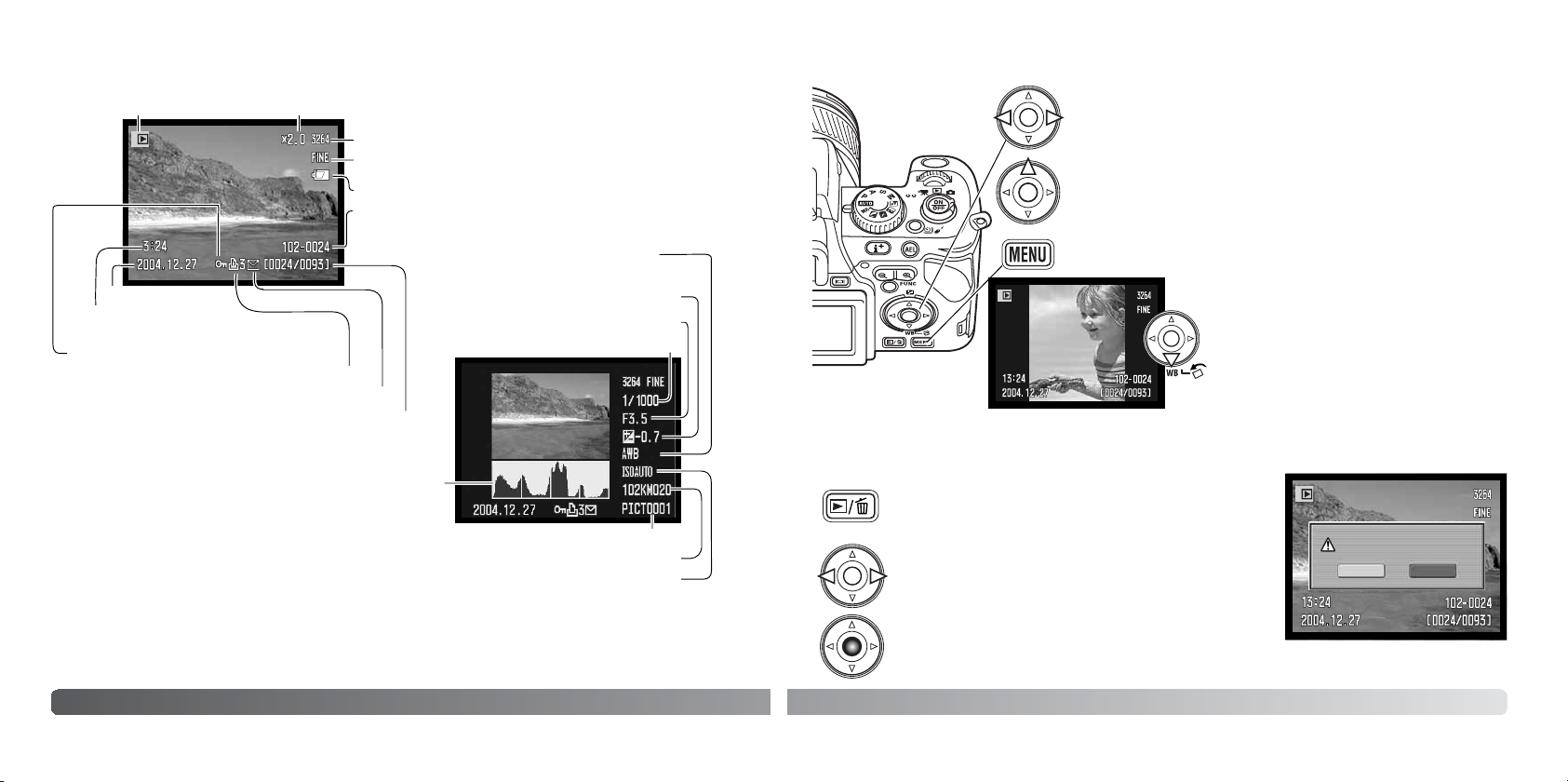
38
Степень увеличения (стр. 41)Индикатор режима
Величина коррекции экспози
ции (стр. 59)
Дисплей покадрового воспроизведения и гистограмма
Выдержка
Величина диафрагмы
Установки баланса белого
(стр. 60)
Режим воспроизведения: основные операции
Гистограмма
Качество изображения (стр. 86)
Индикатор заряда батарей (стр.20)
Номер каталога– номер файла изображения
Размер изображения (стр. 86)
Дата съемки
Время съемки
Индикатор блокировки ( стр. 117)
Индикатор печати (стр. 121)
Индикатор Emailкопии (стр. 123)
Номер кадра/общее число кадров
Имя файла изобр. (стр. 149)
Чувствительность (стр. 66)
Имя каталога (стр. 136)
Гистограмма отображает распределение освещенно
сти/светимости (luminance) записанного изображения
от черного (слева) к белому (справа). Каждая из 256
вертикальных линий указывает пропорциональное от
ношение значения этого света в изображении. Гистограмму можно использовать для оценки экспо
зиции, но при этом она не отображает никакой информации о цвете. Области изображения, прибли
жающиеся к граничным значениям освещенности, выделяются на миниатюре (мигают).
39
Для возврата в режим съемки из режима быстрого просмотра
нажмите кнопку “Меню”.
Просмотр изображений и гистограммы
Для того чтобы удалить выбранное изображение,
нажмите кнопку QV/delete. Появится экран подтвер
ждения.
Отображаемое изображение может быть удалено. Удаленное изображение не может быть восстано
влено.
Нажмите центральную кнопку контроллера для под
тверждения удаления изображения. Камера вернет
ся в режим воспроизведения.
Покадровое удаление изображений
Используйте кнопки контроллера “влево” /” вправо”
для выбора "Yes". Выбор "No" отменит операцию.
Экран подтверждения
В режиме быстрого просмотра или в режиме воспроизведения
пролистывайте изображения при помощи кнопок влево/вправо
контроллера.
Для переключения в режим просмотра гистограммы нажмите
кнопку “вверх”. Для возврата в режим покадрового воспроиз
ведения нажмите кнопку “вниз”.
Delete this frame?
Yes
No
Вращение изображений
Для вращения отснятого изображения
нажмите кнопку контроллера “вниз”, при
этом последовательно меняются три ва
рианта вращения: 90° против часовой
стрелки, 90° по часовой стрелке и гори
зонтально.
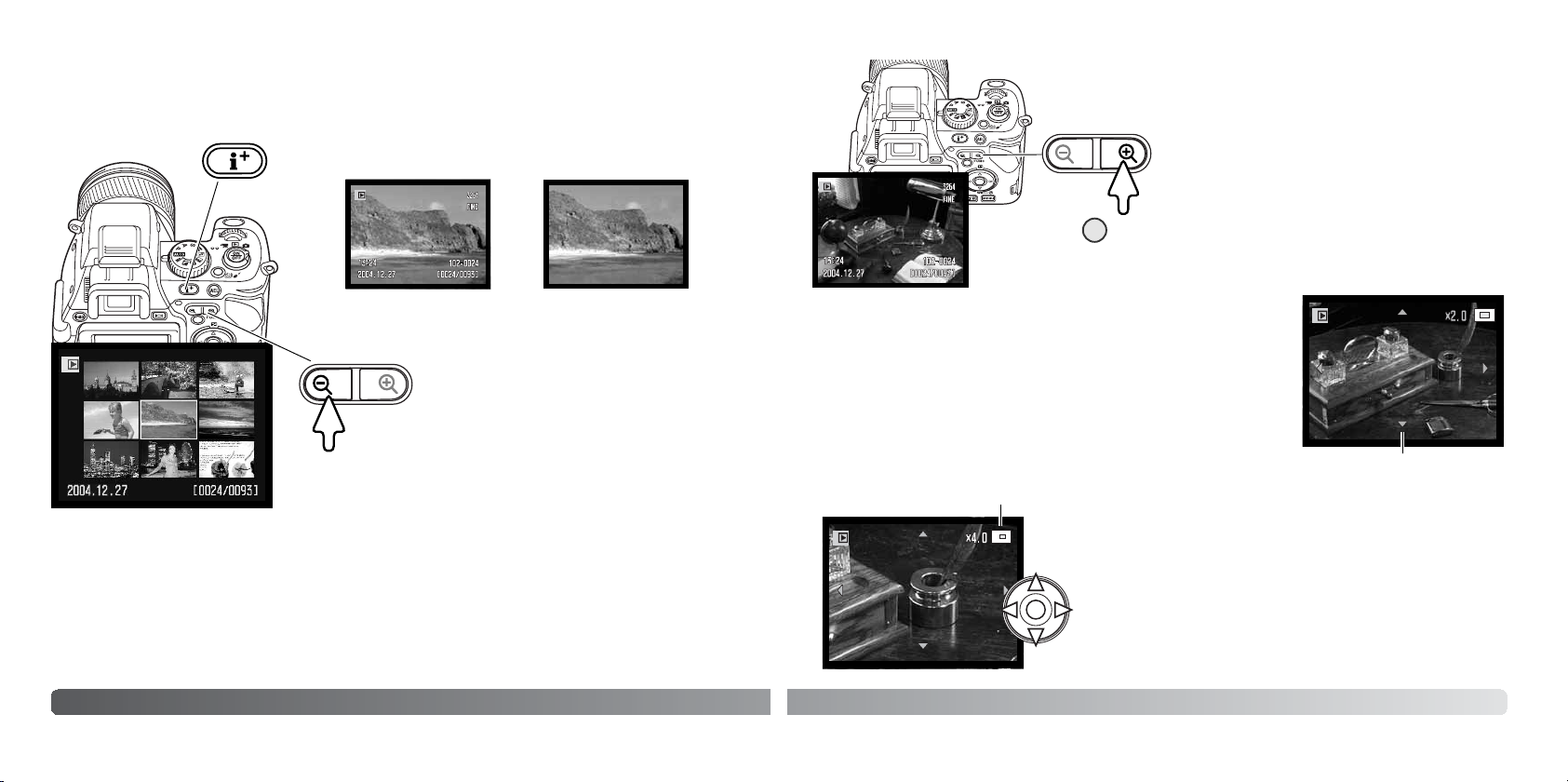
Воспроизведение
миниатюр
40
Кнопка вывода информации “i+” управляет форматом вывода
информации на дисплей. При каждом нажатии на кнопку дисплей
переключается между режимами полной информации и только
изображения.
Полная информация
В режиме воспроизведения миниатюр при помощи четырехпози
ционного контроллера Вы можете перемещать желтую рамку
курсора. Если изображение выделено рамкой, в нижней части
экрана будет отображаться дата съемки, индикатор Email копии,
состояние блокировки и печати, а также номер кадра изображе
ния. При помощи кнопки QV/Delete (Быстрый просмотр/удале
ние) изображение можно удалить (стр. 39). При следующем на
жатии рычажка цифрового зума в любую сторону выделенное
курсором изображение будет отображено в режиме покадрового
воспроизведения.
С помощью колеса управления можно перейти к следующим 9
кадрам.
Функции кнопки вывода информации “i+” в режимах быстрого
просмотра и воспроизведения
Воспроизведение миниатюр
Чтобы просматривать изображения в режи
ме воспроизведения миниатюр (9 кадров на
экране), нажмите рычажок цифрового зума
влево.
Только изображение
41
Воспроизведение в увеличенном масштабе
В режиме воспроизведения статичное изо
бражение может быть увеличено для более
детального изучения вплоть до 10х. Начальная
степень увеличения может быть установлена в
разделе 2 меню режима воспроизведения
(стр. 120) на 2х, 4х или 10х. Изображения в
формате RAW увеличивать нельзя.
Для перемещения изображения используйте кнопки четы
рехпозиционного контроллера. Если удерживать кнопку Shift,
скорость перемещения увеличится. Рамка в правом верхнем
углу монитора показывает область изображения, в настоя
щий момент отображаемую на экране.
Для выхода из режима воспроизведения в увеличенном мас
штабе нажмите кнопку “Меню” или уменьшите степень увели
чения ниже 1,1х. Кнопка (i+) вывода информации позволяет
переключаться между режимом отображения полной инфор
мации и режимом отображения только изображения.
Движение рычажка зуммирования вправо (+) включает режим воспро
изведения в увеличенном масштабе (1) и повышает степень увеличе
ния. Степень отображается на ЖКмониторе. Движение рычажка зум
мирования влево () уменьшает степень увеличения вплоть до 1,1х.
Если удерживать кнопку Shift, шаг изменения степени увеличится.
Прокручивать изображения можно с помощью колеса управления.
Если у следующего изображения ориентация и размер совпадают с
текущим изображением, то оно будет отображено с той же степенью
увеличения.
Стрелки прокрутки
Рамка
1
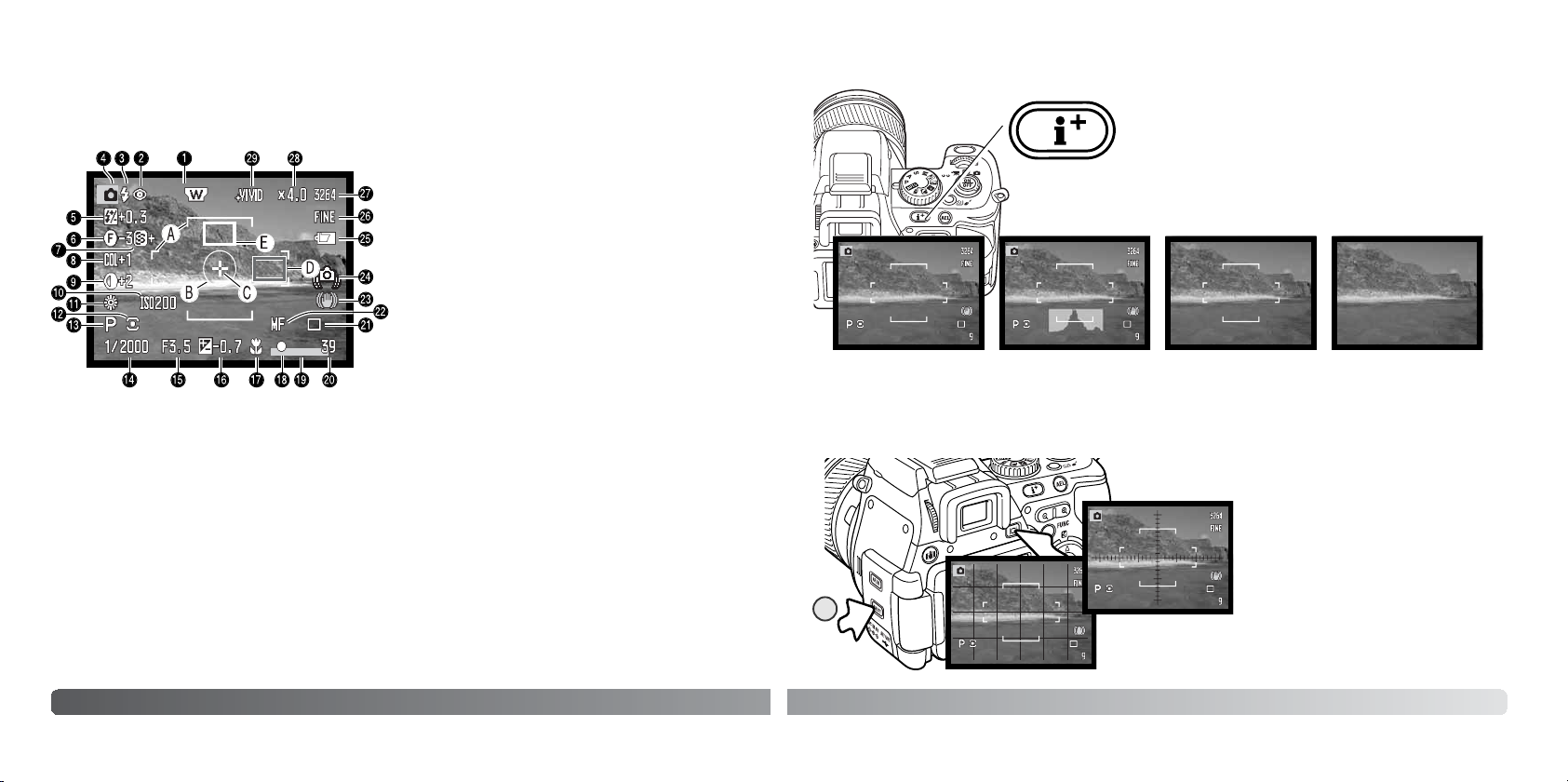
42
Режим съемки: творческие функции
РЕЖИМ СЪЕМКИ: ТВОРЧЕСКИЕ ФУНКЦИИ
В этом разделе описаны особенности творческих возможностей режима съемки Вашей фотокаме
ры. В зависимости от Ваших интересов, Вы можете прочесть тот или иной подраздел.
8. Инд. корр. цветовой насыщенности (стр. 74)
Дисплей режима съемки
2. Инд. режима работы вспышки (стр. 70)
5. Инд. корр. экспозиции вспышки (стр. 59)
7. Индикатор резкости (стр. 94)
9. Инд. коррекции контраста (стр. 74)
16. Индикатор экспокоррекции (стр. 59)
11. Индикатор баланса белого (стр. 60)
10. Чувств. камеры (ISO) (стр. 66)
13 .Индикатор режима экспозиции (стр. 50)
12. Инд. режима экспозамера (стр. 72)
14. Индикатор выдержки
22 .Инд. режима фокусировки (стр. 44)
23 .Индикатор Antishake (стр. 36)
24. Предупреждающий сигнал о неста
бильном положении камеры (стр. 35)
17. Индикатор режима Макро (стр. 49)
21. Инд. режима “протяжки” (стр. 76)
18. Сигнал фокусировки (стр. 33)
20. Счетчик кадров (стр. 87)
28. Степень увеличения (стр. 102)
27. Инд. размера изображения (стр. 86)
26. Инд. качества изображения (стр. 86)
25. Индикатор заряда батареи (стр. 20)
4. Индикатор режима работы фотокамеры
3. Индикатор состояния вспышки (стр. 34)
B. Зона точечного экспозамера (стр. 72)
D. Сенсор АФ (красный) (стр. 31)
E. Зона точечной фокусировки
(белый) (стр. 47)
C. Подвижная точка фокусировки (стр. 48)
1. Инд. аксессуаров объектива (стр. 132)
6. Индикатор фильтра (стр. 73)
15. Индикатор диафрагмы
19. Инд. впечатывания даты (стр. 95)
29. Инд. цветового режима (стр. 68)
A. Рамка фокусировки
43
Кнопка работает по циклическому принципу. Каждое
нажатие кнопки позволяет перейти к следующему
режиму вывода информации: стандартный режим,
гистограмма в режиме реального времени, фокуси
ровочная рамка, только изображение.
Гистограмма в режиме реального времени показывает приблизительное распределение освещен
ности в “живом” изображении. Гистограмма будет неточна, когда яркость изображения увеличена
(стр. 32, 101), или используется встроенная или внешняя совместимая вспышка (стр. 91). Гистограм
ма записанного изображения может не совпадать с гистограммой в режиме реального времени.
Кнопка управления выводом информации на дисплей
Стандартный дисплей Рамка фокусировки Только изображениеГистограмма в режиме
реального времени
Шкала
Сетка
Для отображения на экране сетки
или шкалы масштаба нажмите и
удерживайте кнопку Shift (1) и нажи
майте кнопку вывода информации на
дисплей для циклического измене
ния следующих режимов: сетки, шка
лы и чистого дисплея.
1
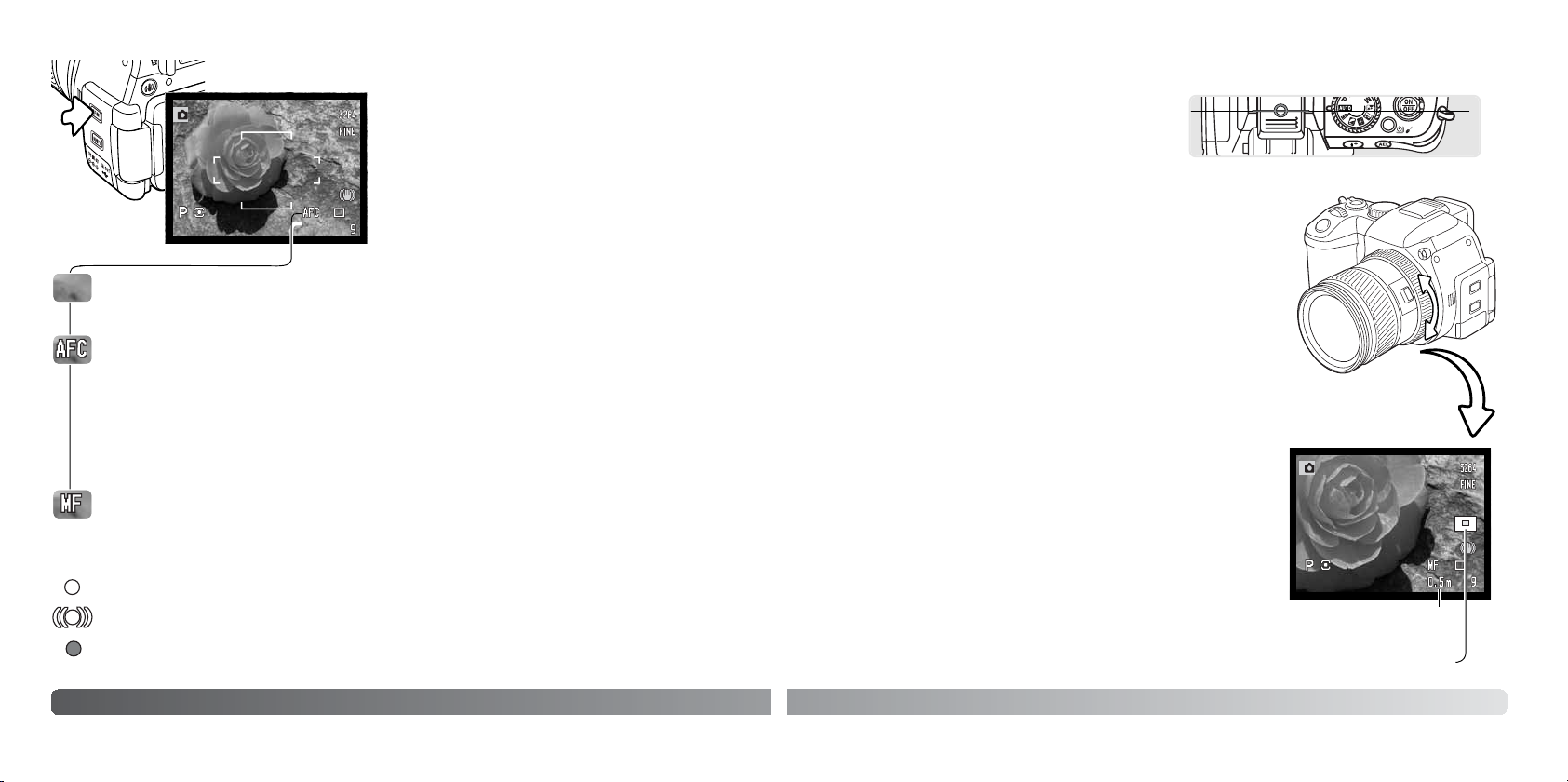
44
Режим съемки: творческие функции
Кнопка режимов фокусировки
Покадровый автофокус универсальный способ автоматической фокусировки. Работа дан
ного режима описывается в разделе “Режим съемки: основные операции”.
Ручная фокусировка – режим ручной фокусировки. Подробнее см. ниже.
Непрерывный автофокус – используется для фотосъемки движущихся объектов. При нажатии и
удержании кнопки спуска затвора наполовину камера непрерывно отслеживает перемещение
объекта и фокусируется на нем, пока не будет сделан снимок. При использовании непрерывного
АФ с широкой зоной фокусировки (стр. 46) сенсоры АФ, задействованные при фокусировке, не
отображаются.
В режиме непрерывной фокусировки могут возникнуть затруднения при фокусировке на быстро
перемещающихся объектах. В этом случае в режиме ручной фокусировки сфокусируйтесь на
точке, лежащей на траектории движения объекта, и нажмите кнопку спуска затвора незадолго до
того, как объект достигнет этой точки (изза задержки срабатывания затвора после нажатия кноп
ки спуска).
Покадровый автофокус – фокус подтвержден и заблокирован.
Непрерывный автофокус – фокус подтвержден.
Красный индикатор фокусировки – объект слишком близко, или особая ситуация не
позволяет системе автофокусировки сфокусироваться на объекте. Снимок может быть сделан.
Покадровая фокусировка (автофокус), непрерыв
ный автофокус и ручная фокусировка выбираются
с помощью кнопки режимов фокусировки. Нажи
майте кнопку, пока не выберите необходимый ре
жим.
Индикаторы непрерывной и ручной фокусировки
отображаются в правом нижнем углу ЖКмонитора
и видоискателя.
Сигналы фокусировки
Область увеличения
45
Прибл. положение плоскости ПЗСматрицы
Режим ручной фокусировки и Плавное цифровое увеличение
Режим ручной фокусировки включается с помощью
кнопки режимов фокусировки (стр. 44). Для подтвержде
ния фокуса всегда сверяйтесь с изображением на эк
ране. Приблизительное расстояние от плоскости ПЗС
матрицы до объекта съемки отображается рядом со
счетчиком кадров.
Плавное цифровое увеличение служит для повышения точности
ручной фокусировки. “Живое” изображение внутри области уве
личения увеличивается для удобства оценки резкости во время
вращения фокусировочного кольца. При использовании цифро
вого зума Плавное цифровое увеличение отключается.
Дистанция до объекта
Чтобы сфокусироваться, вращайте фокусировочное кольцо. Изо
бражение внутри области увеличения будет увеличено. Индикатор
в правой части экрана отображает, какая область изображения в
данный момент отображается на экране в увеличенном виде. При
нажатии кнопки спуска затвора наполовину или по истечении
нескольких секунд после поворота фокусировочного кольца Плав
ное цифровое увеличение отключается.
Во время ручной фокусировки можно перемещать область увеличе
ния. Для этого нажмите центральную кнопку контроллера. Область
увеличения станет голубого цвета. После этого ее можно переме
щать с помощью кнопок контроллера.
Если нажать центральную кнопку контроллера, удерживая кнопку
Shift, область увеличения переместится в центр кадра.
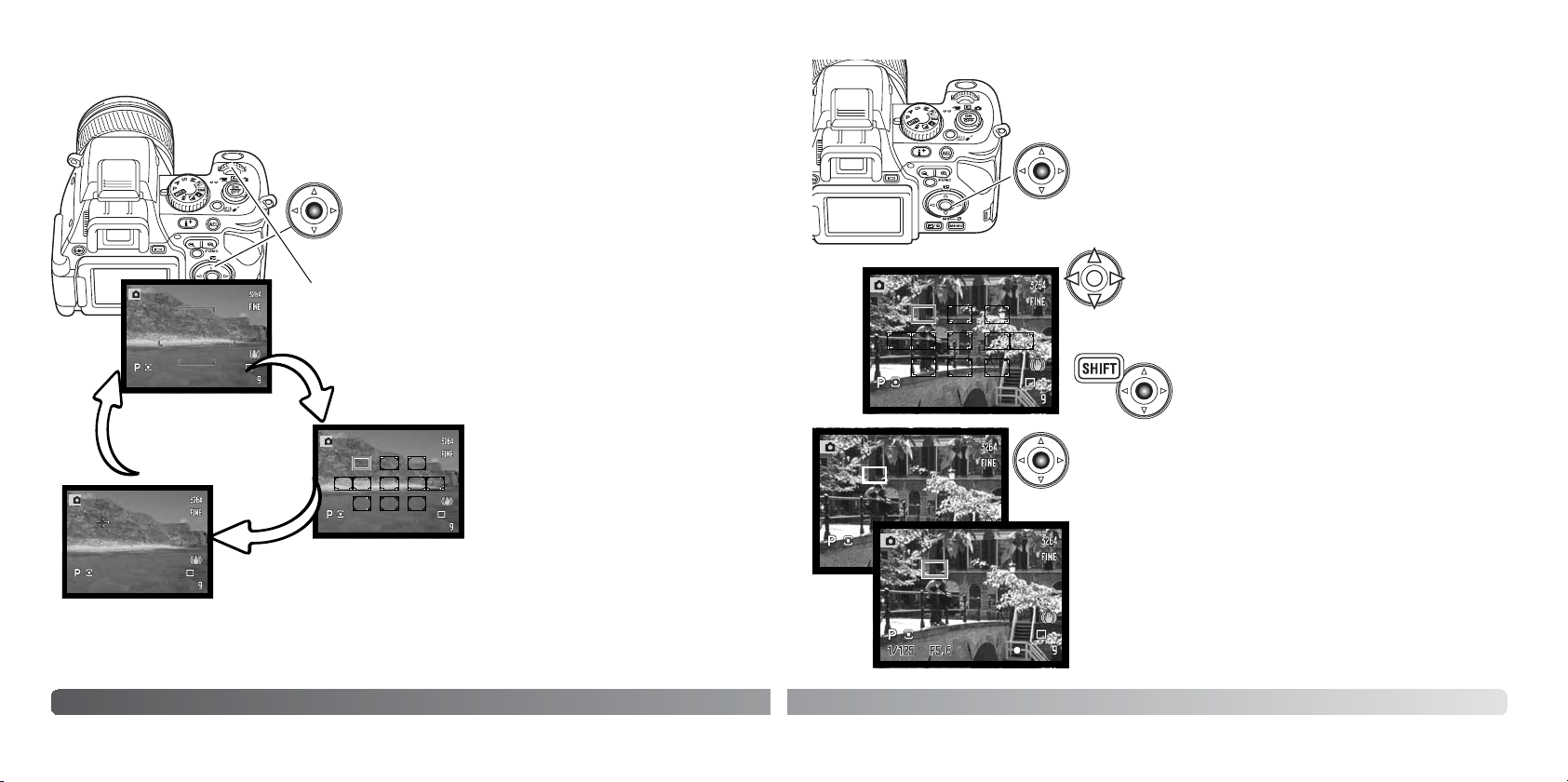
46
Режим съемки: творческие функции
Из режимов автофокусировки можно выбрать широкую зону фоку
сировки, зону точечной фокусировки и подвижную точку фокуси
ровки. При использовании цифрового зума менять эти режимы
нельзя.
Выбор режима и области автофокусировки
Нажмите центральную кнопку контроллера, активная
рамка фокусировки станет голубого цвета.
Для выбора зоны точечной фокусировки и перемещения подвижной точки фокусировки используйте
кнопки четырехпозиционного контроллера. Для подтверждения выбранной зоны точечной фокуси
ровки нажмите центральную кнопку контроллера или наполовину нажмите кнопку спуска затвора,
выбранная зона станет белого цвета. См. инструкции ниже.
Выберите нужный режим с помощью колеса управления.
Широкая зона фокусировки – универсальная зона фокусировки.
Работа в данном режиме описана в разделе “Режим съемки: основ
ные операции” (стр. 30).
Зоны точечной фокусировки – выбор
из одиннадцати зон (стр. 47).
Подвижная точка фокусировки – точка фокусировки отмечается перекре
стием, которое можно поместить в любой точке экрана (стр. 48).
47
Зоны точечной фокусировки
Можно выбрать одну из одиннадцати зон точечной фокусировки. Зоны
точечной фокусировки не могут быть использованы при включенном
цифровом зуме или при записи видео.
Выбрав режим зон точечной фокусировки, Вы увиди
те одиннадцать зон. Активная зона выделена голу
бым цветом. С помощью кнопок четырехпозиционно
го контроллера (1) выберите новую зону.
Если нажать центральную кнопку контроллера,
удерживая кнопку Shift, будет выбрана цен
тральная зона точечной фокусировки.
Нажмите центральную кнопку контроллера для подтвержде
ния выбранной зоны, остальные десять зон исчезнут.
Контроллер можно использовать для управления другими
функциями камеры только после того, как будет выбрана
зона точечной фокусировки.
Нажатие кнопки спуска затвора наполовину также подтвер
ждает выбранную зону, по завершении фокусировки задейст
вованная зона ненадолго будет подсвечена красным.
Выбранная зона остается активной даже после того, как был
сделан снимок. Чтобы выбрать другую зону, нажмите цен
тральную кнопку контроллера.
Нажмите центральную кнопку контроллера и выберите режим
зон точечной фокусировки с помощью колеса управления, как
описано на предыдущей странице.
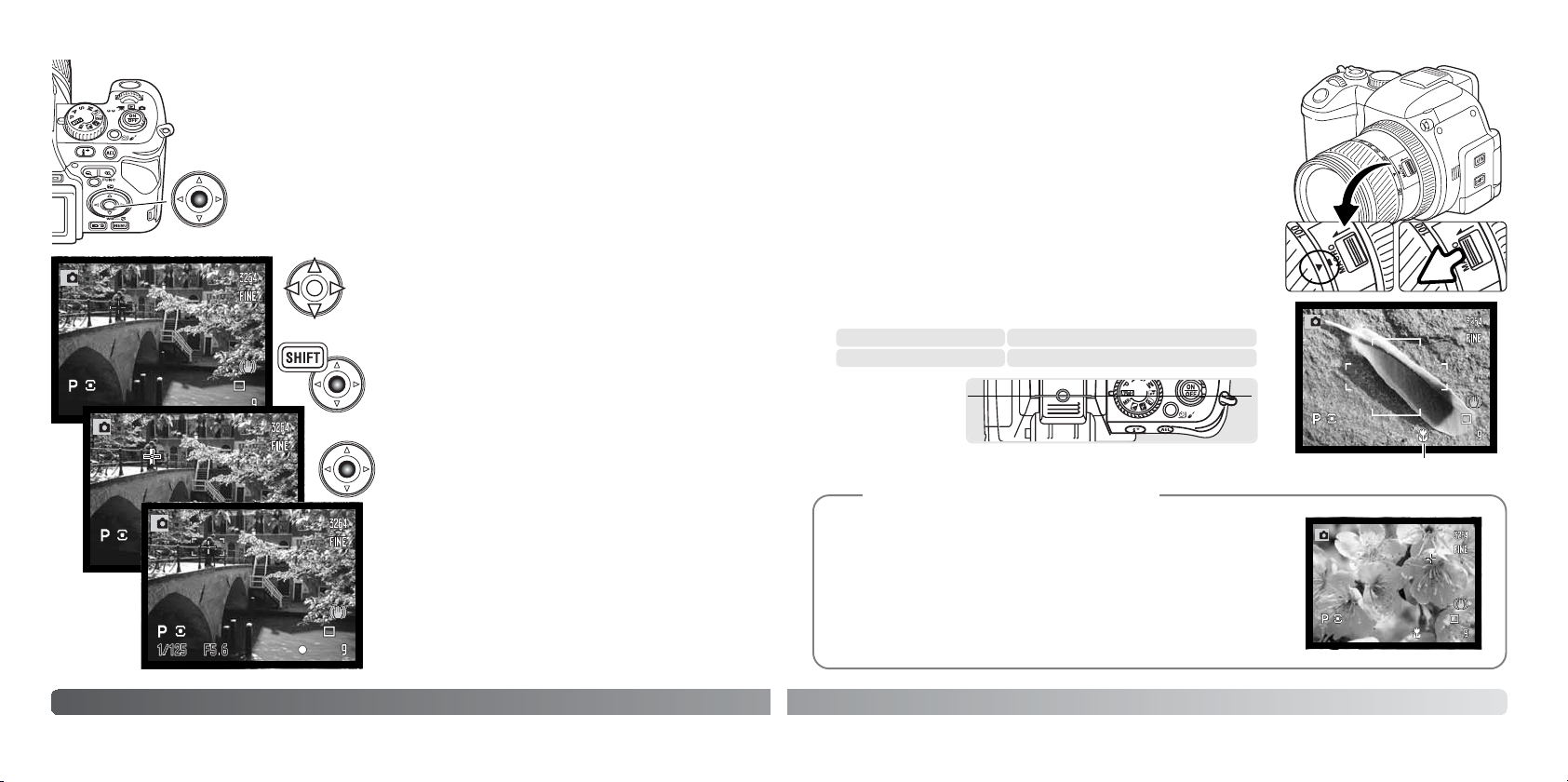
48
Режим съемки: творческие функции
Подвижная точка фокусировки
Подвижная точка фокусировки – удобный инструмент для съемки объектов,
смещенных от центра кадра. Она может быть перемещена в любую точку на
изображении. Подвижная точка фокусировки не может быть использована при
съемке видео или при использовании цифрового зума.
При выборе данного режима на экране отобразится
голубое перекрестие. Подвижную точку фокусировки
можно перемещать с помощью четырехпозиционного
контроллера. Если при этом удерживать нажатой
кнопку Shift, скорость перемещения увеличится.
Нажмите центральную кнопку контроллера для за
крепления положения точки. Перекрестие станет
белого цвета.
Нажатие кнопки спуска затвора наполовину также
закрепляет точку, по завершении фокусировки пе
рекрестие ненадолго будет подсвечено красным.
Чтобы переместить подвижную точку фокусировки
в другое место, нажмите центральную кнопку кон
троллера.
Нажмите центральную кнопку контроллера и выберите режим подвиж
ной точки фокусировки, как описано на стр. 46.
Если нажать центральную кнопку контроллера, удер
живая кнопку Shift, подвижная точка фокусировки
переместится в центр кадра.
49
Режим Макро используется для съемки крупных планов миниатюр
ных объектов. Встроенная вспышка не может быть использована в
данном режиме. Рекомендуется использование штатива.
Совместите стрелку на кольце зума со стрелкой рядом с выключа
телем режима Макро и переместите выключатель вперед. Объек
тив должен быть переведен в широкоугольное или телефотополо
жение для активации выключателя. В широкоугольном положении
кольцо зуммирования блокировано. В телефотоположении кольцо
зуммирования можно немного перемещать, чтобы скадрировать
изображение.
Индикатор режима Макро отображается в нижнем правом углу
экрана. Убедитесь, что объект находится в пределах диапазона
фокусировки в данном режиме:
Режим Макро
Широкоугольное
Телефото
0,3 – 0,6 м
0,25 – 0,6 м
Индикатор режима Макро
Прибл. положе
ние плоскости
ПЗСматрицы
Изза сильного увеличения изображения удержать фотокамеру в
стабильном положении в процессе макросъемки очень сложно.
Если это возможно, используйте штатив.
Используйте подвижную точку фокусировки для точного указания
области фокусировки. Так как глубина резкости при съемке крупных
планов мала, использование блокировки фокуса для объектов,
смещенных от центра кадра, может вызвать небольшие ошибки, ко
торые усиливаются при сильных увеличениях.
Рекомендации по съемке
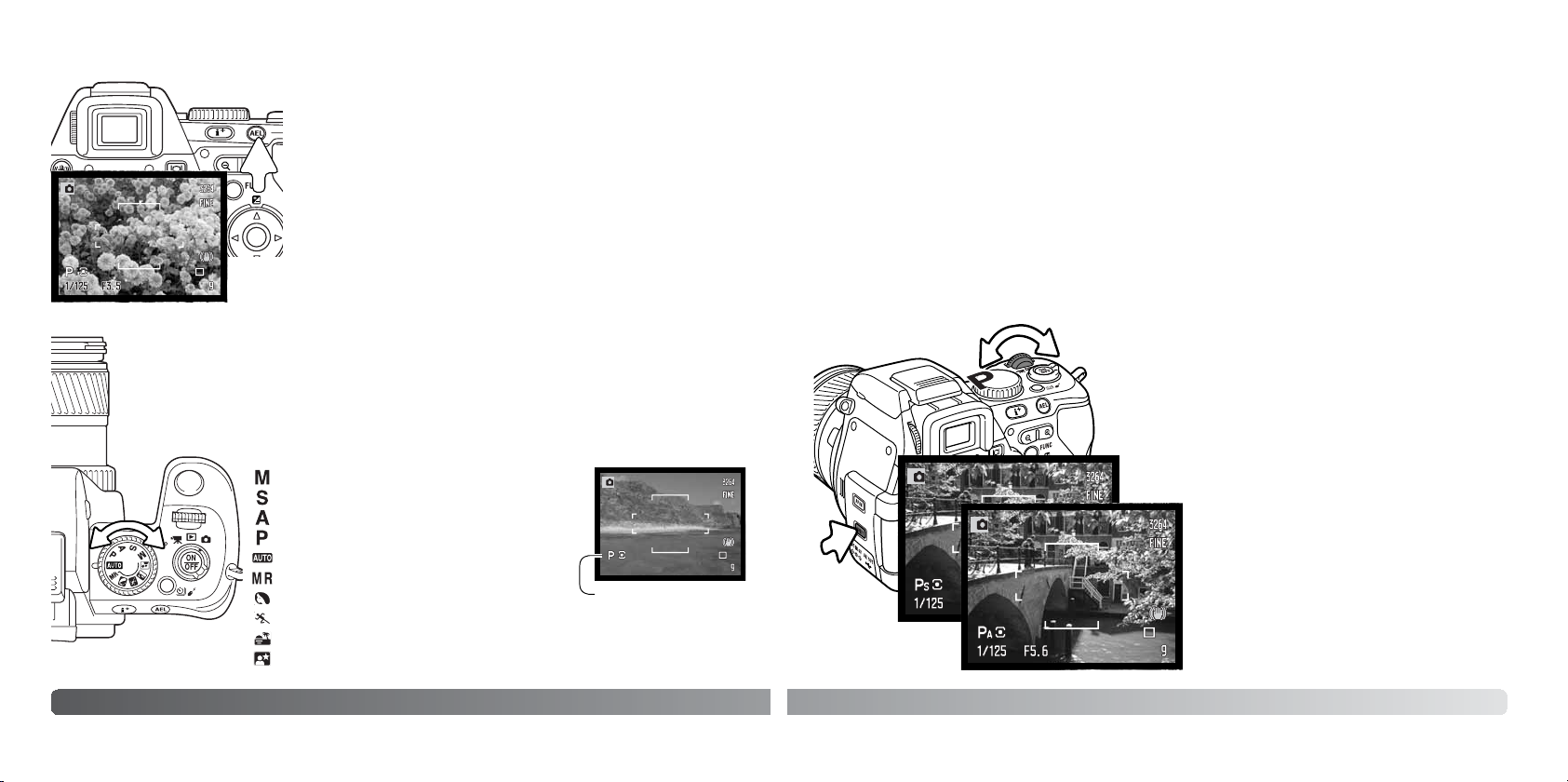
50
Режим съемки: творческие функции
Блокировка параметров экспозиции
Колесо режимов экспонирования
При помощи колеса режимов экспонирования Вы можете быстро
выбирать традиционные режимы экспонирования и сюжетные про
граммы, оптимизирующие установки камеры для съемки сюжета в
заданных условиях. С помощью данного колеса также можно загружать
из ячеек памяти установки и настройки камеры.
Ручная установка экспозиции (стр. 56)
Приоритет выдержки (стр. 55)
Приоритет диафрагмы (стр. 54)
Программная экспозиция (стр. 51)
Режим “полный автомат” (стр. 52)
Загрузка настроек из памяти (стр. 99)
Сюжетная программа “Портрет” (стр. 58)
Сюжетная программа “Спорт” (стр. 58)
Сюжетная программа “Закат” (стр. 58)
Сюжетная программа “Ночной портрет” (стр. 58)
Индикатор режима
экспонирования
Кнопка блокировки экспозиции (AEL) блокирует определенные
автоматикой значения параметров экспозиции. Благодаря этому
можно установить экспозицию по серой карте или по любому
объекту вне снимаемого сюжета. При использовании вспышки в
режимах P или A задействуется синхронизация при длительных
выдержках (стр. 71). Как настроить функцию кнопки AEL, см. в
разделе 1 меню режима съемки (стр. 92).
Нажмите и удерживайте кнопку AEL, чтобы зафиксировать пара
метры экспонирования. Значения диафрагмы и выдержки станут
черного цвета. Если отпустить кнопку, блокировка параметров
будет отменена. Постройте кадр и нажмите кнопку спуска затво
ра наполовину, чтобы задействовать систему автофокуса.
51
Режим программной экспозиции (P)
Режим программной экспозиции выбирается с помощью колеса режимов экспонирования (стр. 50).
Для определения выдержки и диафрагмы используются данные об освещении и фокусном расстоя
нии. Данный режим позволяет снимать, не беспокоясь о настройках экспонирования. Значения вы
держки и диафрагмы отображаются на экране. Если значения выдержки или диафрагмы, отображаемые
на ЖКмониторе и в видоискателе, красного цвета, это значит, что снимаемая сцена находится за преде
лами возможностей экспозиционной системы камеры.
В программном режиме можно задавать сдвиг определяемых автоматикой значений выдержки и
диафрагмы. Пользоваться встроенной вспышкой в данном случае нельзя. Камера отдает приоритет
экспозиции вспышки: если поднять вспышку, любые внесенные изменения будут отменены.
Нажмите кнопку спуска затвора наполовину, отобразятся значения выдержки и диафрагмы.
Изменение диафрагмы и выдержки в режиме программной экспозиции (Pa/Ps)
Итоговая экспозиция в каждом случае будет одинако
ва. Значения изменяются с шагом 0,3 Ev. Если изменят
ся условия освещения, измененное значение останет
ся прежним, а другое изменится таким образом, чтобы
экспозиция оставалась оптимальной.
С помощью колеса управления выберите сдвиг вы
держки (Ps).
Сдвиг диафрагмы (Pa) выбирается с помощью колеса
управления при нажатой кнопке Shift.
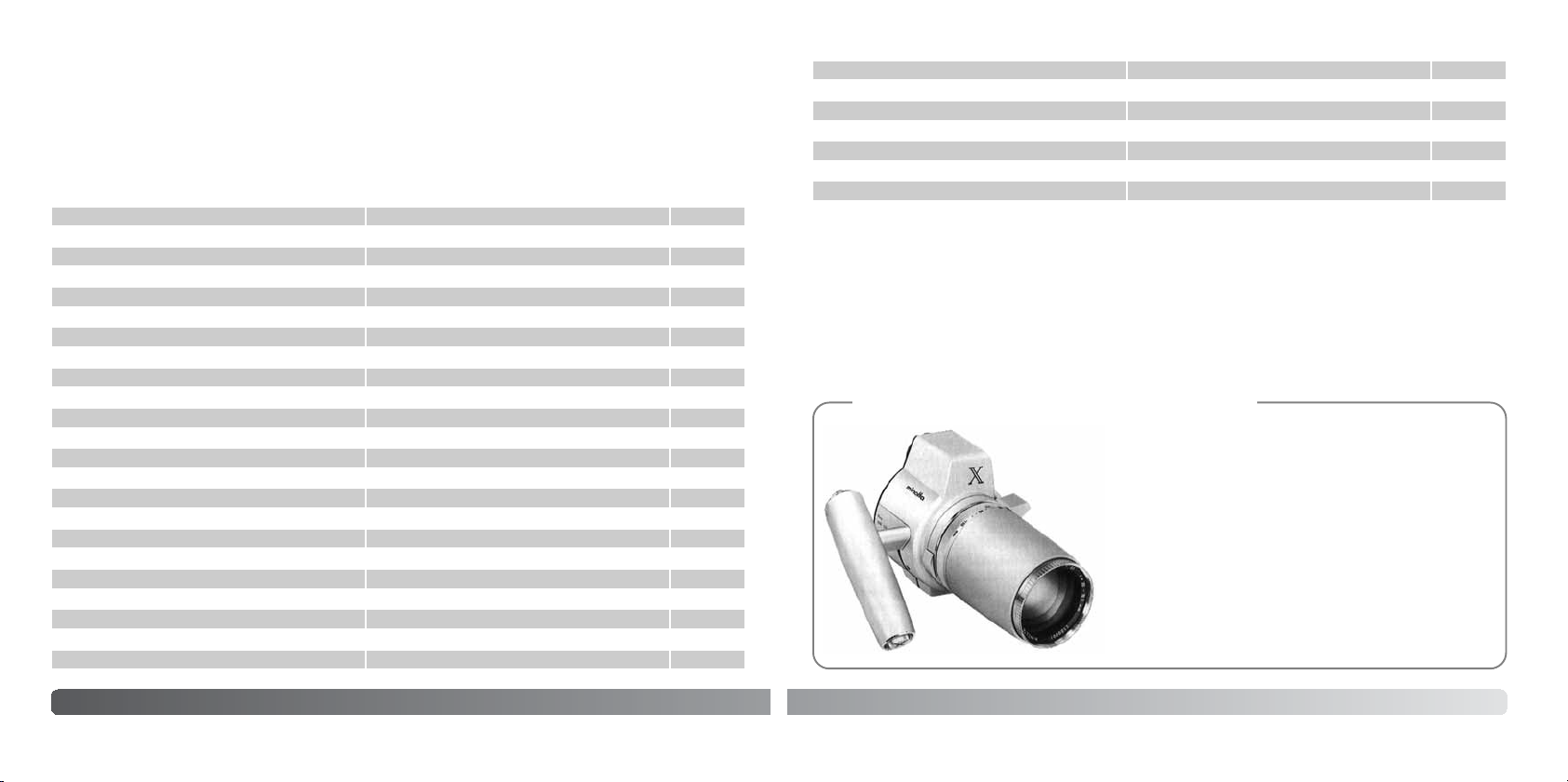
Область фокусировки Широкая рамка стр. 46
Режим фокусировки Покадровый автофокус стр. 44
Antishake Вкл. стр. 36
52
Режим съемки: творческие функции
Режим “полный автомат”
Режим “полный автомат” выбирается с помощью колеса режимов экспонирования. Режим “полный
автомат” аналогичен режиму программной экспозиции (стр. 51), но при этом устанавливаются
значения по умолчанию приведенных ниже настроек параметров съемки. При выключении камеры
настройки не сбрасываются. Сбрасываются следующие настройки:
Размер изображения 3264 x 2448
стр. 90Зона точечного экспозамера Центральная
стр. 86
Качество изображения Высокое (Fine)
Кнопка AEL Удержание
Управление экспозицией вспышки Автом.
стр. 94Резкость Нормальная
стр. 86
стр. 90
стр. 92
Экспозиция вспышки (ручная настр.) 1/4 стр. 90
Коррекция экспозиции вспышки 0.0
Чувствительность камеры (ISO) Автом.
стр. 59
Фокусировочный экран Выкл. стр. 43
стр. 66
Коррекция контраста 0 стр. 74
Коррекция цветовой насыщенности 0 стр. 74
Режим работы вспышки Заполняющая стр. 70
стр. 68Цветовой режим Естественные цвета (sRGB)
Экспокоррекция 0.0
Режим протяжки Покадровая протяжка
Баланс белого Автом.
Режим экспозамера Мультисегментный
стр. 43
стр. 59
стр. 76
стр. 60
стр. 72
Фильтр 0 стр. 73
Формат дисплея Стандартный
53
Впечатывание даты Выкл. стр. 95
стр. 97Постоянный автофокус Выкл.
стр. 101Усиление яркости дисплея Автом.
стр. 101Усиление яркости дисплея (ручн. реж.) Приоритет экспозиции
стр. 100
стр. 102
стр. 97
Подавление шумов Вкл.
Режим прямой ручной фокусировки Выкл.
Цифровой зум Интерполяция
Быстрый просмотр Выкл. стр. 96
Инновационность и творческий подход всегда являлись
движущими силами при разработке продуктов Konica
Minolta. Фотокамера Electrozoom X стала образцом в
разработке дизайна фотокамер. Камера была предста
влена на выставке Photokina в Германии в 1966 году.
Фотокамера Electrozoom X – механическая зеркальная
фотокамера с электронным управлением приоритетом
диафрагмы, со встроенным зумобъективом 30–120 мм
f/3,5 – могла делать по двадцать снимков формата
12х17 мм на ролики 16 мм фотопленки. Кнопка спуска
затвора и отсек для батарей находились в рукоятке. Бы
ло выпущено несколько опытных образцов данной фо
токамеры, что сделало ее редчайшей фотокамерой
Konica Minolta.
Из истории компании Konica Minolta
